Pioneer AVIC-F310BT User manual [it]
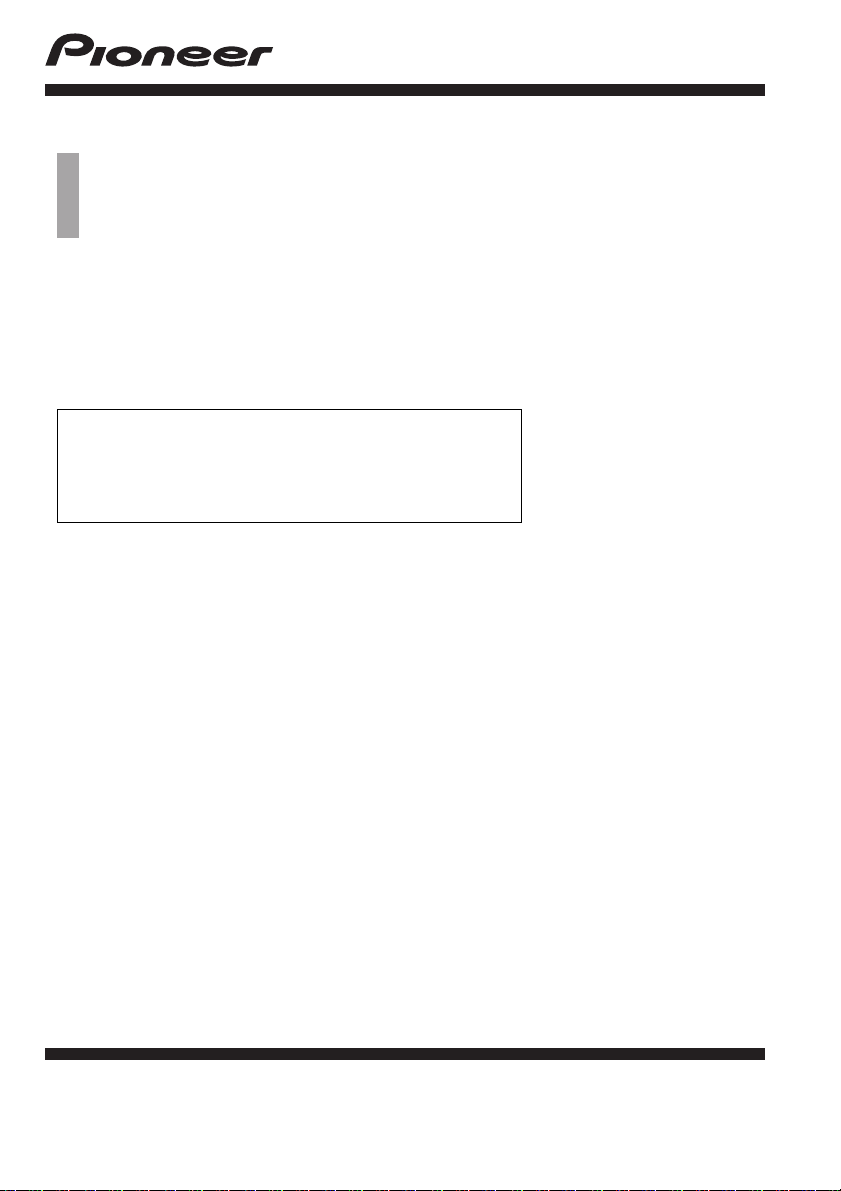
Manuale di funzionamento
SISTEMA AUDIO DI NAVIGAZIONE GPS
AVIC-F310BT
Per prima cosa leggere “Informazioni importanti per
l’utente”! “Informazioni importanti per l’utente” contiene
importanti informazioni che bisogna conoscere prima di
utilizzare questo sistema di navigazione.
Italiano

2
It
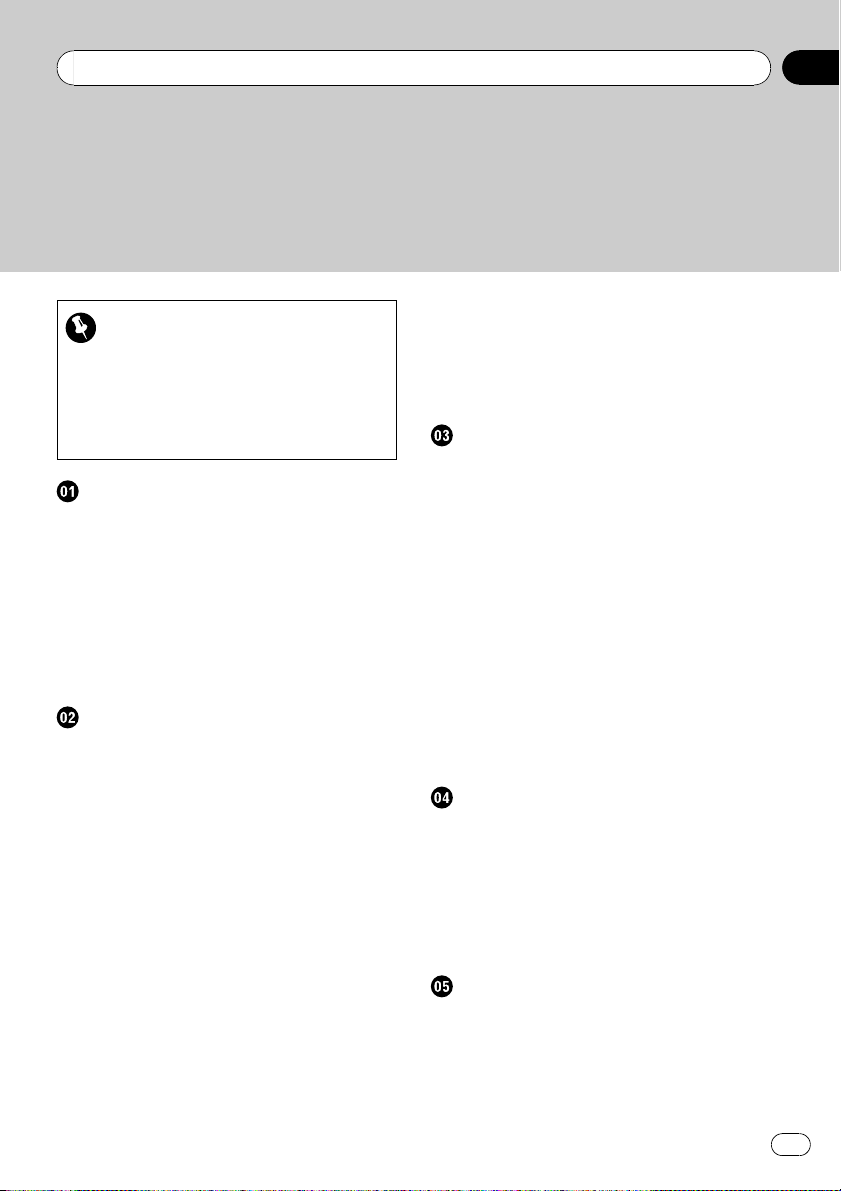
Sommario
Grazie per aver acquistato questo prodotto Pioneer.
Leggere queste istruzioni per usare correttamente il proprio modello. Una volta
lette le istruzioni, conservare questo manuale in un luogo sicuro per una futura consultazione.
– Scollegamento dell’iPod 16
Importante
Le schermate mostrate negli esempi potrebbero differire dalle schermate effettive.
Le schermate effettive potrebbero essere soggette a modifiche senza preavviso a scopo di
migliorarne le prestazioni e le funzionalità.
Introduzione
Presentazione del manuale 9
– Uso del presente manuale 9
– Terminologia 9
– Definizioni terminologiche 9
Note riguardanti l’uso dei file MP3 10
Compatibilità con iPod 10
Copertura della mappa 10
Protezione del pannello LCD e dello
schermo 10
Reimpostazione del microprocessore 11
Prima di iniziare
Verifica dei nomi delle parti e delle
funzioni 12
Inserimento ed espulsione di un disco 13
– Inserimento di un disco 13
– Espulsione di un disco 13
Inserimento ed espulsione di una scheda di
memoria SD 13
– Inserimento di una scheda di memoria
SD 14
– Espulsione di una scheda di memoria
SD 14
Collegamento e scollegamento di una
periferica di archiviazione USB 15
– Collegamento di una periferica di
archiviazione USB 15
– Scollegamento di una periferica di
archiviazione USB 15
Collegamento e scollegamento di un
iPod 15
– Collegamento di un iPod 15
Protezione del prodotto dal furto 16
Sequenza dall’accensione allo
spegnimento 16
Primo avvio 16
Avvio regolare 17
Uso del dispositivo rimovibile
Verifica dei nomi delle parti e delle
funzioni 18
Smontaggio e rimontaggio del dispositivo
rimovibile 18
– Smontaggio del dispositivo
rimovibile 18
– Rimontaggio del dispositivo
rimovibile 18
Installazione della batteria 19
Smaltimento della batteria 19
Accensione del dispositivo rimovibile 20
Ricarica della batteria del dispositivo
rimovibile 20
Controllo dello stato della batteria 20
Spegnimento automatico del sistema di
navigazione 21
Collegamento al PC 21
Uso delle schermate di navigazione dei
menu
Passaggio da una schermata all’altra 22
Operazioni possibili nei vari menu 22
Schermate di menu delle operazioni (ad es.
schermata “Menu navigazione”) 23
Utilizzo delle schermate delle liste (ad es.
lista città) 23
Utilizzo della tastiera a schermo 23
Uso della mappa
Come leggere la schermata della mappa 24
– Visualizzazione della barra delle
informazioni audio 25
– Mappa ingrandita dell’incrocio 25
– Visualizzazione durante la marcia in
autostrada 26
3
It
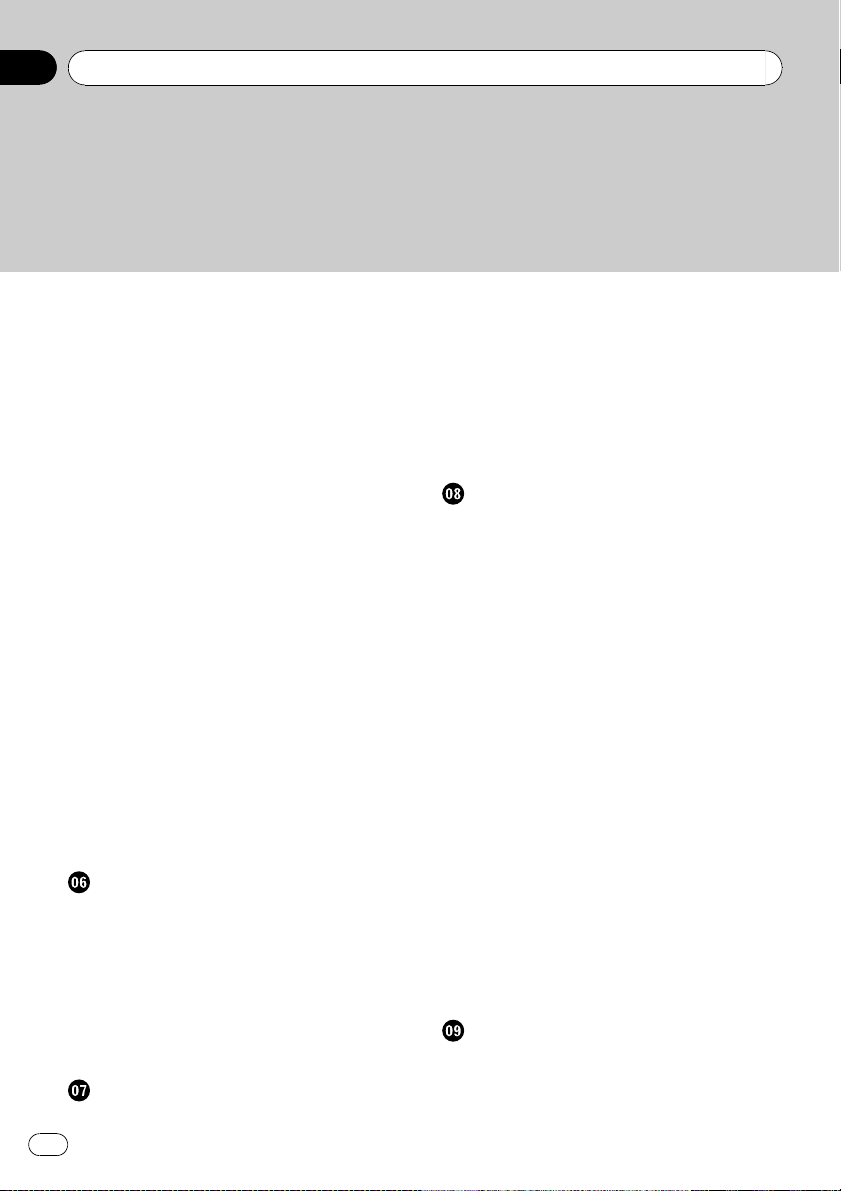
Sommario
Uso della schermata della mappa 26
– Modifica della scala della mappa 26
– Cambio dell’orientamento della
mappa 26
– Scorrimento della mappa alla posizione
desiderata 27
Visualizzazione delle informazioni su una
specifica posizione 27
Personalizzazione delle impostazioni della
schermata della mappa 28
– Visualizzazione dei PDI sulla
mappa 28
– Cambiare la mappa tra 2D e 3D 29
– Visualizzazione delle manovre 30
– Impostazione di modifica dei colori
diurni/notturni della mappa 30
– Modifica del colore della strada 30
– Configurazione di “Primo piano” 31
– Configurazione della visualizzazione
dell’icona “Preferiti” 31
– Configurazione della visualizzazione del
limite di velocità 31
– Selezione delle informazioni sul traffico
da visualizzare 31
– Configurazione della visualizzazione del
nome della strada corrente 32
– Cambio dell’impostazione dello
schermo d’interruzione della
navigazione 32
Impostazione dell’itinerario per
raggiungere la destinazione
Sequenza per la creazione di un
itinerario 33
Conferma della posizione sulla mappa 33
Verifica dell’itinerario calcolato 34
– Modifica delle condizioni di calcolo
dell’itinerario 34
– Verifica dell’itinerario corrente 35
– Aggiunta di punti intermedi 36
Verifica e modifica dell’itinerario corrente
Verifica dell’itinerario corrente 37
Modifica di punti intermedi 37
– Aggiunta di punti intermedi 37
– Eliminazione di un punto
intermedio 38
– Ordinamento dei punti intermedi 38
Modifica delle condizioni di calcolo
dell’itinerario 39
Uso della guida dimostrativa 39
Annullamento dell’itinerario guidato 39
Ricerca e selezione di una posizione
Ricerca di una posizione per indirizzo 41
– Ricerca di un nome con l’immissione
di parole chiave multiple 42
Individuazione della posizione specificando il
codice postale 43
Impostazione dell’itinerario fino al
domicilio 43
Ricerca dei punti di interesse (PDI) 44
– Ricerca di un PDI specificandone
innanzi tutto la categoria 44
– Ricerca di un PDI direttamente dal
nome 44
– Ricerca di un PDI nelle vicinanze 45
– Ricerca di PDI intorno al luogo di
destinazione 45
– Ricerca di PDI intorno alla città 45
Selezione della destinazione da
“Preferiti” 46
Ricerca di PDI utilizzando dati di una scheda
di memoria SD 46
Selezione di una posizione cercata di
recente 47
Ricerca di una posizione dalle
coordinate 47
Ricerca di una posizione scorrendo la
mappa 48
Registrazione e modifica dei luoghi
Registrazione di un luogo in “Preferiti” 49
– Registrazione di un luogo in
“Preferiti” 49
4
It
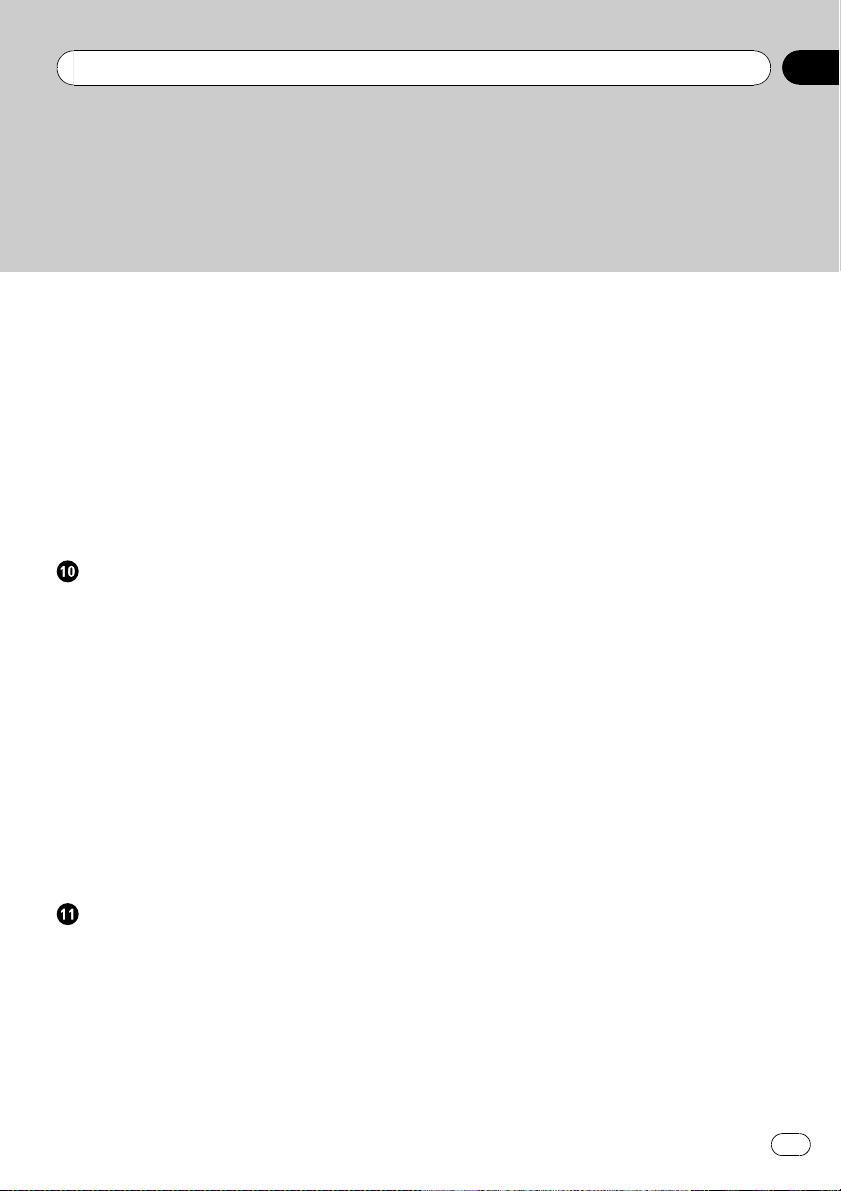
Sommario
– Registrazione dei luoghi nella modalità
scorrimento 49
Modifica dei luoghi registrati 49
– Modifica degli inserimenti nella
“Preferiti” 49
– Ordinamento delle voci in
“Preferiti” 50
– Cancellazione di una voce dalla
“Preferiti” 50
Registrazione e modifica del domicilio 51
– Registrazione del domicilio 51
– Modifica del domicilio 51
Eliminazione di una voce in “Cronologia” 52
Uso delle informazioni sul traffico
Verifica di tutte le informazioni sul
traffico 53
Verifica delle informazioni sul traffico lungo
l’itinerario 54
Come leggere le informazioni sul traffico
sulla mappa 54
Impostazione di un itinerario alternativo per
evitare gli ingorghi 55
– Verifica automatica della presenza di
ingorghi 55
– Controllo manuale delle informazioni
sul traffico 55
Selezione delle informazioni sul traffico da
visualizzare 56
Selezione manuale del fornitore di servizio
RDS-TMC preferito 57
Uso delle chiamate vivavoce
Preparazione delle periferiche di
comunicazione 58
Visualizzazione di Menu telefono 58
Registrazione del telefono cellulare 58
– Ricerca dei telefoni cellulari disponibili
nelle vicinanze 59
– Ricerca di un telefono specifico 59
– Accoppiamento dal proprio telefono
cellulare 60
Collegamento e scollegamento di un telefono
cellulare registrato 61
– Connessione di un telefono cellulare
registrato 61
– Disconnessione del telefono
cellulare 62
– Eliminazione di un telefono cellulare
registrato 62
Effettuazione di una chiamata 62
– Composizione diretta del numero 62
– Composizione rapida di una chiamata
a casa 62
– Chiamata di un numero presente in
“Contatti” 63
– Effettuazione di una chiamata
mediante cronologia delle chiamate
ricevute 63
– Effettuazione di una chiamata
mediante cronologia delle chiamate
effettuate 64
– Effettuazione di una chiamata
mediante cronologia chiamate
perse 64
– Composizione della voce in
“Preferiti” 65
– Chiamata di un punto d’interesse 65
– Chiamata dalla mappa 65
Accettazione di una telefonata 65
– Risposta a una chiamata in arrivo 66
– Rifiuto di una chiamata in arrivo 66
Trasferimento della rubrica telefonica 66
Cancellazione della memoria 67
Impostazione del telefono 68
– Impostazione del volume del
telefono 68
– Terminare la trasmissione
Bluetooth 68
– Risposta a una chiamata
automaticamente 69
– Impostazione della funzione rifiuto
automatico 69
5
It
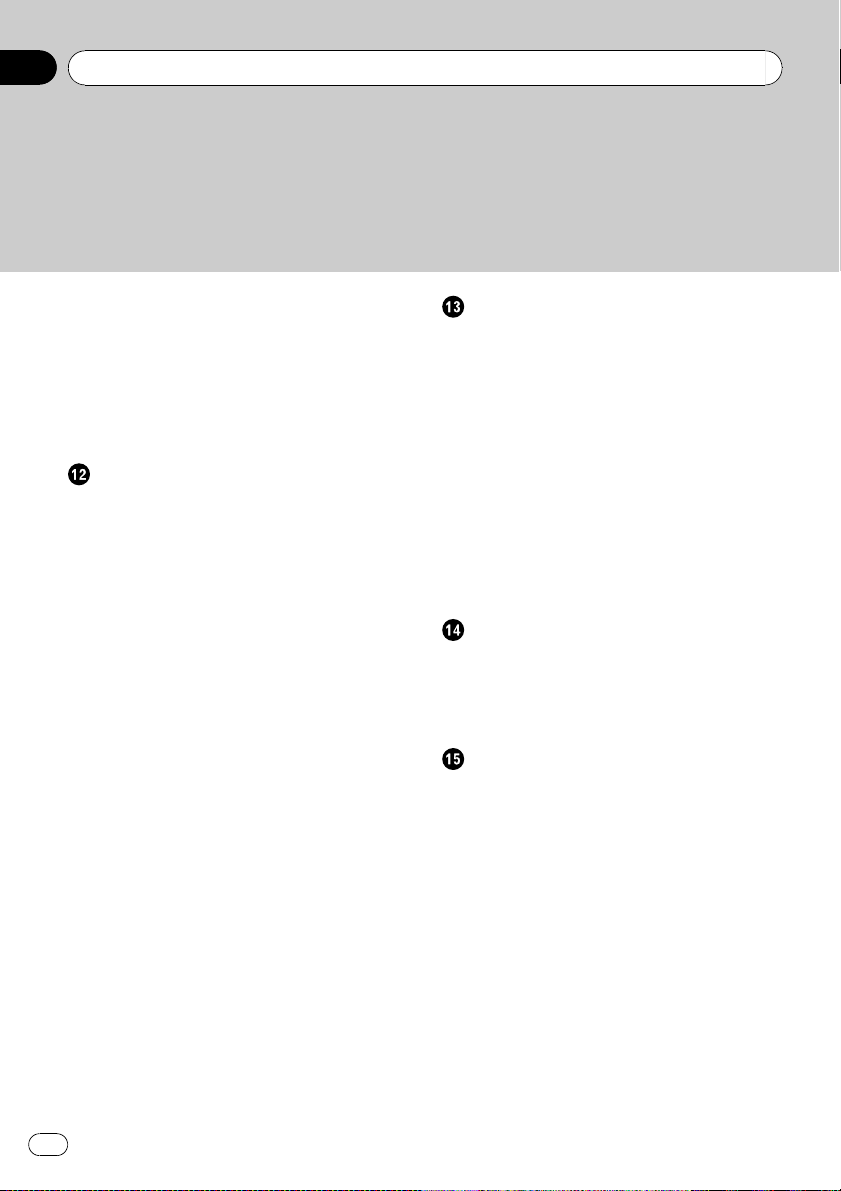
Sommario
– Eliminazione dell’eco e riduzione dei
disturbi 69
– Impostazione di connessione
automatica 69
– Modifica del nome del dispositivo 70
Note per la funzione vivavoce 70
Aggiornamento del software per tecnologia
senza fili Bluetooth 71
Modifica delle impostazioni generali di
navigazione
Impostazione del volume del sistema di
navigazione 73
Personalizzazione delle impostazioni
regionali 73
– Selezione della lingua 73
– Impostazione della differenza
oraria 74
– Commuta l’unità di misura tra
chilometri e miglia 74
– Modifica della velocità virtuale del
veicolo 74
– Impostazione di configurazione della
tastiera 75
Duplicazione delle impostazioni 75
Configurazione di “Mod. sicurezza” 75
Immissione dei dati di consumo carburante
per il calcolo del costo del carburante 76
Impostazione della funzione di risparmio
energetico 76
Regolazione delle posizioni di risposta del
pannello tattile (calibrazione del pannello
tattile) 76
Correzione della posizione attuale 77
Verifica del collegamento dei cavi 77
Verifica delle informazioni di versione 78
Impostazione della luminosità dello
schermo 78
Spegnimento dello schermo 78
Ripristino delle Impostazioni predefinite 78
Ripristino dello stato iniziale del sistema di
navigazione 79
Altre funzioni
Esportazione dati per “NavGate FEEDS” 80
– Chilometraggio benzina 80
– Registrazione della cronologia di
viaggio 81
Esportazione e importazione di
“Preferiti” 82
– Esportazione di “Preferiti” 82
– Importazione di “Preferiti” modificati su
“NavGate FEEDS” 82
Esportazione dei dati di “Chilometraggio
benzina” dalla schermata “Menù Importa/
Esporta” 83
Funzione “Modalità PC” 83
– Passaggio a “Modalità PC” 83
– Annullamento di “Modalità PC” 83
Sequenza delle operazioni
Uso della sorgente audio 84
Apertura della schermata delle operazioni
audio 84
Passaggio da una schermata all’altra 85
Operazioni possibili nei vari menu 86
Uso della radio (FM)
Lettura della schermata 87
Utilizzo dei pulsanti hardware 87
Memorizzazione e richiamo delle frequenze
di trasmissione 88
Memorizzazione delle frequenze di
trasmissione più forti 88
Sintonizzazione di segnali forti 88
Sintonizzazione su frequenze alternative 89
– Ricerca PI 89
– Attivazione della Ricerca automatica PI
per le stazioni preselezionate 89
Limitazione delle stazioni alla
programmazione regionale 90
Ricezione dei notiziari sul traffico 90
Uso dell’interruzione dei programmi per i
notiziari 91
Ricerca di una stazione RDS tramite le
informazioni PTY 91
6
It
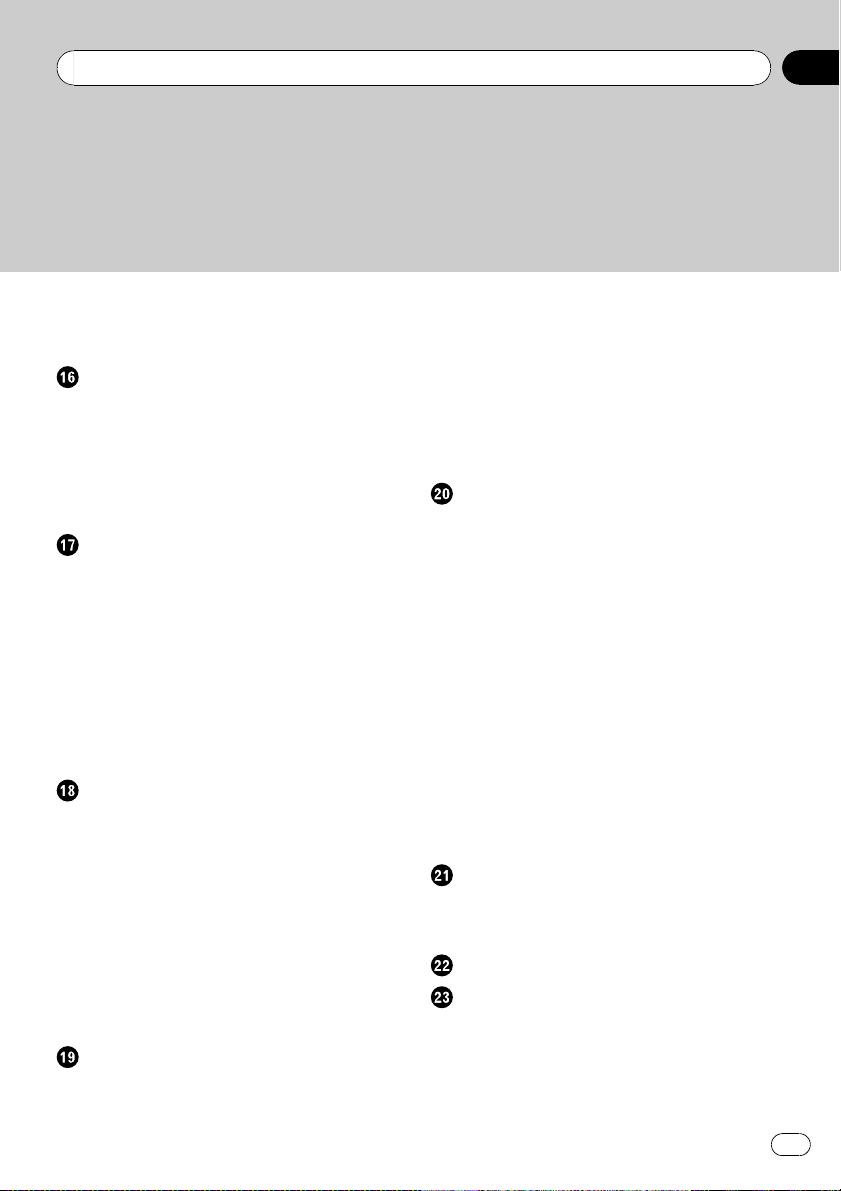
Sommario
– Ricezione delle trasmissioni di allarme
PTY 91
Elenco PTY 92
Uso della radio (MW/LW)
Lettura della schermata 93
Utilizzo dei pulsanti hardware 93
Memorizzazione e richiamo delle frequenze
di trasmissione 93
Memorizzazione delle frequenze di
trasmissione più forti 94
Sintonizzazione di segnali forti 94
Riproduzione di CD audio
Lettura della schermata 95
Utilizzo dei pulsanti hardware 96
Selezione di una traccia nella lista 96
Impostazione di un intervallo di riproduzione
ripetuta 96
Riproduzione delle tracce in ordine
casuale 97
Scansione delle tracce di un CD 97
Riproduzione e pausa 97
Uso della funzione Advanced Sound
Retriever 97
Riproduzione di file musicali su disco
ROM
Lettura della schermata 98
Utilizzo dei pulsanti hardware 99
Selezione di una traccia nella lista 100
Impostazione di un intervallo di riproduzione
ripetuta 100
Riproduzione delle tracce in ordine
casuale 100
Scansione delle cartelle e delle tracce 101
Riproduzione e pausa 101
Uso della funzione Advanced Sound
Retriever 101
Riproduzione di file musicali su una
periferica USB
Lettura della schermata 102
Utilizzo dei pulsanti hardware 103
Selezione di un file nell’elenco 103
Impostazione di un intervallo di riproduzione
ripetuta 104
Riproduzione di file in ordine casuale 104
Scansione di cartelle e file 104
Riproduzione e pausa 104
Uso della funzione Advanced Sound
Retriever 105
Uso di un iPod
Lettura della schermata 106
Utilizzo dei pulsanti hardware 107
Selezione di un brano nella lista 107
Impostazione di un intervallo di riproduzione
ripetuta 108
Riproduzione e pausa 108
Uso della funzione Advanced Sound
Retriever 108
Uso delle funzione iPod del sistema di
navigazione tramite l’iPod 108
Riproduzione di brani in ordine casuale 109
Riproduzione di tutti i brani in ordine
casuale 109
Riproduzione di brani relativi al brano
attualmente in riproduzione 110
Ricerca alfabetica delle voci applicabili 110
Impostazione della velocità di riproduzione
dell’audiolibro 111
Uso della sorgente AUX
Lettura della schermata 112
Passaggio all’apparecchio ausiliario 112
Selezione della sorgente “AUX” 112
Disattivazione della sorgente
Personalizzazione delle impostazioni
iniziali
Visualizzazione della schermata “Imp.
iniziali” 114
Impostazione del colore di
illuminazione 114
7
It
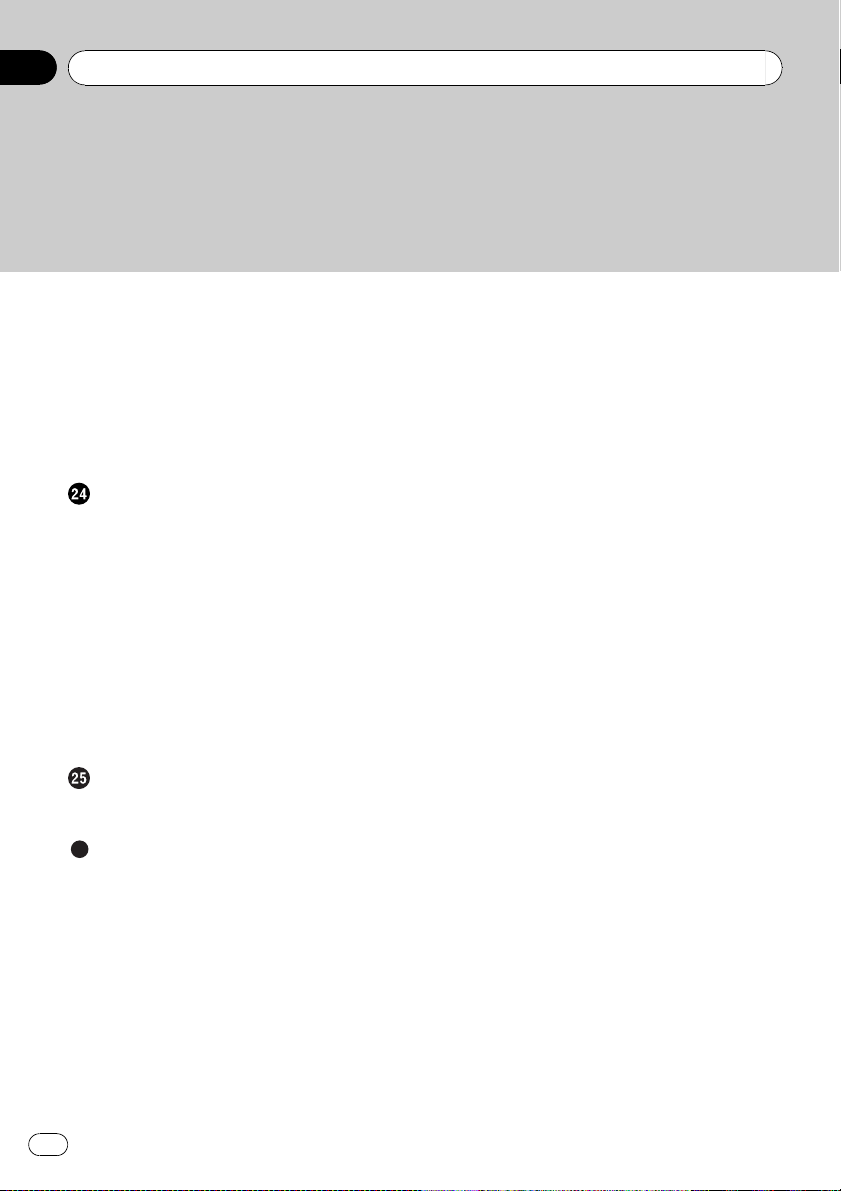
Sommario
Impostazione dell’incremento di
sintonizzazione FM 114
Uso della Ricerca automatica PI per le
stazioni preselezionate 115
Passaggio all’apparecchio ausiliario 115
Impostazione dell’uscita posteriore e del
controller del subwoofer 115
Impostazione dell’uscita posteriore 115
Disattivazione/attenuazione dell’audio 116
Regolazione dell’audio
Visualizzazione della schermata “Audio
Menu” 117
Uso della regolazione del
bilanciamento 117
Uso dell’equalizzatore 118
– Richiamo delle curve di
equalizzazione 118
– Uso delle curve di equalizzazione 118
Regolazione dell’intensità del suono 119
Uso dell’uscita subwoofer 119
Uso del filtro passa-alto 120
Regolazione del livello delle sorgenti 120
Potenziamento dei bassi (Bass) 120
Ripristino del sistema di navigazione alle
impostazioni predefinite o di fabbrica
Impostazione di voci da eliminare 122
Appendice
Risoluzione dei problemi 124
Messaggi del sistema e relativi
provvedimenti 127
Messaggi relativi alle funzioni audio 128
Tecnologia di posizionamento 130
– Posizionamento tramite sistema
GPS 130
– Corrispondenza con la mappa 130
Gestione di errori notevoli 130
– Quando il posizionamento tramite GPS
è impossibile 131
– Condizioni che possono causare
marcati errori di posizionamento 131
Informazioni sull’impostazione
dell’itinerario 133
– Specifiche della ricerca
dell’itinerario 133
Uso e cura dei dischi 134
– Unità integrata e cura 134
– Condizioni ambientali per la lettura dei
dischi 134
Dischi riproducibili 135
– CD 135
Informazioni dettagliate sui contenuti
multimediali riproducibili 135
– Compatibilità 135
– Grafico della compatibilità dei
supporti 137
Bluetooth 139
Logo SD ed SDHC 139
WMA 139
AAC 139
Informazioni dettagliate riguardo la
connessione di iPod 140
iPod 140
iPhone 140
iTunes 140
Uso corretto dello schermo LCD 140
– Uso dello schermo LCD 140
– Schermo a cristalli liquidi (LCD) 141
– Manutenzione dello schermo
LCD 141
– Retroilluminazione a LED (light-
emitting diode, diodo ad emissione
luminosa) 141
Informazioni sulla visualizzazione 142
– Schermata “Menu navigazione” 142
– Schermata “Impostazioni” 142
– Schermata “Menu telefono” 143
Glossario 144
Dati tecnici 147
8
It
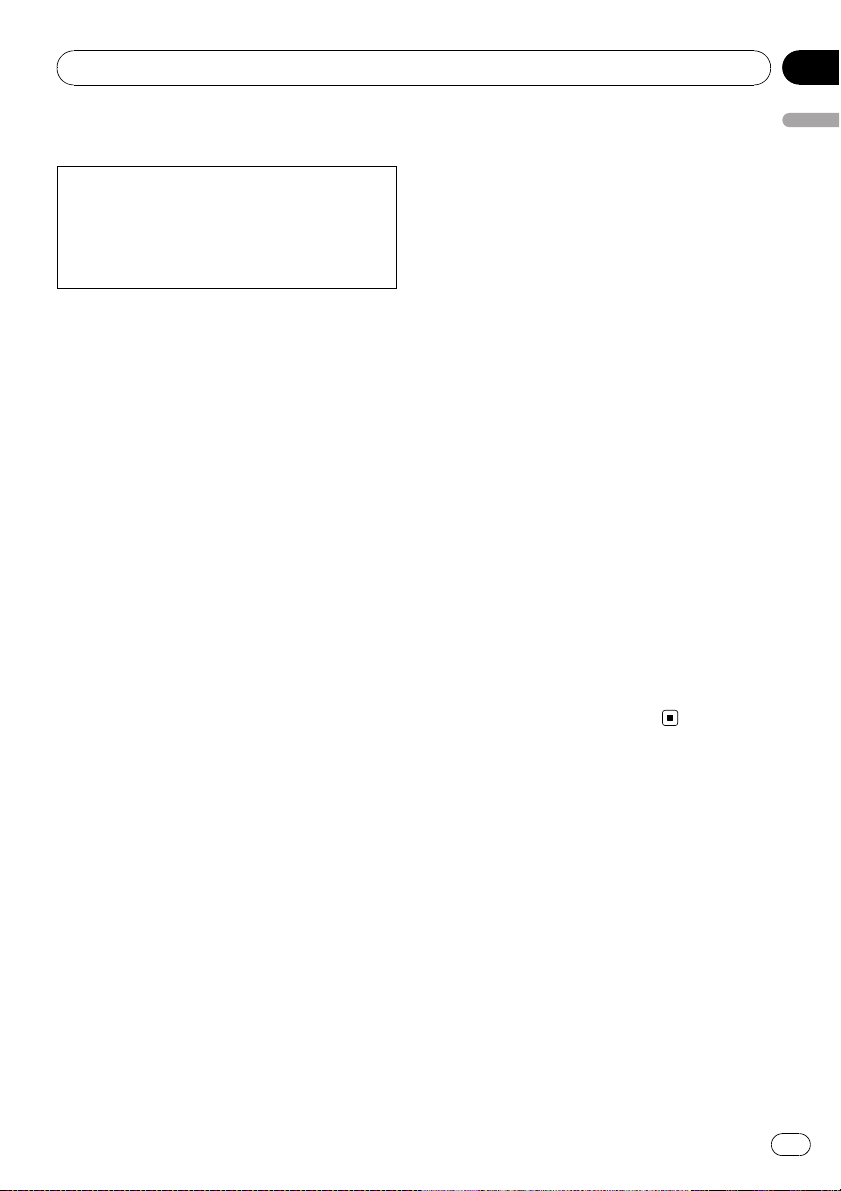
Introduzione
Capitolo
01
Presentazione del manuale
Prima di utilizzare questo prodotto, assicurarsi
di leggere “Informazioni importanti per l’utente” (manuale a parte) contenente avvertimenti,
precauzioni e altre importanti informazioni che
dovrebbero essere tenute in conto.
Uso del presente manuale
Individuazione di una procedura di
funzionamento per il tipo di
operazione desiderato
La sezione “Sommario” offre la panoramica
dei capitoli per facilitare la ricerca del tipo di
operazione desiderato.
Individuazione di una procedura di
funzionamento partendo dai menu
Se si desidera verificare il significato di una
voce visualizzata sullo schermo, in “Informazio-
ni sulla visualizzazione” alla fine del manuale
viene indicata la pagina esplicativa di ciascuna voce.
Glossario
Consultare il glossario per trovare il significato
dei termini.
esempio:
Schermata “Menu navigazione” o schermata “Audio Source”
! I tasti del pannello tattile sono indicati sullo
schermo in grassetto tra parentesi quadre
[].
esempio:
[Indirizzo], [Impostazioni].
! Informazioni extra, alternative e altre note
sono presentate nel seguente formato:
esempio:
p Se non è stato ancora memorizzato il
domicilio, farlo ora.
! I riferimenti sono indicati in questo modo:
esempio:
= Per ulteriori dettagli, vedere Registrazio-
ne del domicilio a pagina 51.
Definizioni terminologiche
“Periferica di archiviazione USB”
Il termine per indicare la sola memoria USB è
“periferica di archiviazione USB”.
“Scheda di memoria SD”
La scheda di memoria SD e la scheda di memoria SDHC sono definite complessivamente
come “scheda di memoria SD”.
Introduzione
Terminologia
Prima di procedere alle sezioni successive si
suggerisce di dedicare qualche minuto alla
lettura delle seguenti informazioni sulle convenzioni adottate nel presente manuale. Una
buona conoscenza di queste convenzioni permetterà un apprendimento molto più facile
dell’impiego di questo nuovo apparecchio.
! I pulsanti del sistema di navigazione sono
identificati con LETTERE MAIUSCOLE in
GRASSETTO:
esempio:
Pulsante MENU, pulsante MAP.
! Le voci dei menu, i titoli delle schermate e i
componenti funzionali sono descritti in
grassetto con doppie virgolette “”.
9
It
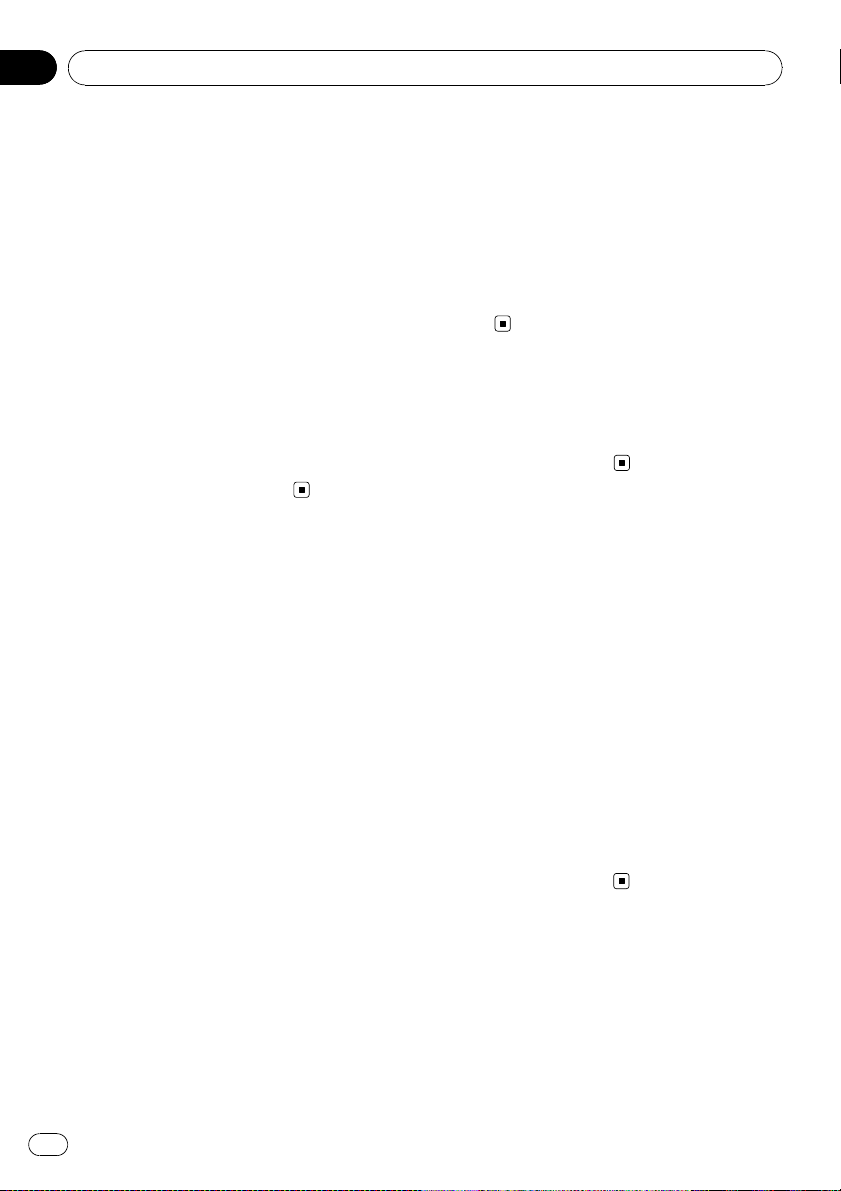
Capitolo
01
Introduzione
Note riguardanti l’uso dei
file MP3
La fornitura di questo sistema di navigazione
concede esclusivamente una licenza per uso
privato non commerciale, ma non concede alcuna licenza né comporta alcun diritto all’uso
di questo prodotto in qualsivoglia trasmissione commerciale (che genera profitto) in tempo
reale (terrestre, via satellite, via cavo e/o altro
supporto), trasmissione/diffusione via internet,
intranet e/o altre reti o in altri sistemi di distribuzione a contenuto elettronico, come applicazioni audio a pagamento o su richiesta (“on
demand”). Per tali usi è necessario disporre di
una licenza indipendente. Per ulteriori informazioni visitare il sito
http://www.mp3licensing.com.
Compatibilità con iPod
Questo prodotto supporta solo i seguenti modelli di iPod e versioni software di iPod. Modelli e versioni di tipo diverso potrebbero non
funzionare correttamente.
! iPod nano prima generazione; ver. 1.3.1
! iPod nano seconda generazione; ver. 1.1.3
! iPod nano terza generazione; ver. 1.1.3
! iPod nano quarta generazione; ver. 1.0.3
! iPod quinta generazione; ver. 1.3
! iPod classic; ver. 2.0
! iPod touch prima generazione; ver. 1.1.5
! iPod touch seconda generazione; ver. 2.2
! iPhone; ver. 2.2
! iPhone 3G; ver. 2.2
p In questo manuale, si fa riferimento a iPod
e iPhone con il solo termine iPod.
p Con questo sistema di navigazione, me-
diante un cavo di interfaccia Pioneer per
iPod (CD-IU50) (venduto separatamente), è
possibile usare questo navigatore per controllare un iPod compatibile.
p Per ottenere le prestazioni migliori, si consi-
glia di utilizzare la versione più recente del
software iPod.
p I metodi di funzionamento possono variare
a seconda dei modelli e delle versioni software di iPod.
p Per maggiori dettagli sulla compatibilità
con il sistema di navigazione, vedere le informazioni contenute sul sito web.
p iPod è un marchio di Apple, Inc., registrato
negli USA e in altri Paesi.
p iPhone è un marchio di fabbrica di Apple
Inc.
Copertura della mappa
Per maggiori dettagli sulla copertura di questo
sistema di navigazione, vedere le informazioni
contenute sul sito web.
Protezione del pannello
LCD e dello schermo
p Non esporre lo schermo LCD alla luce sola-
re diretta quando il prodotto non viene utilizzato. L’esposizione prolungata alla luce
solare può provocare malfunzionamenti
dello schermo LCD causati delle temperature elevate.
p Quando si usa un telefono cellulare occor-
re mantenerne l’antenna lontana dallo
schermo LCD per evitare di disturbare il
video con punti o strisce colorate ecc.
p Per proteggere lo schermo LCD da danni,
assicurarsi di toccare i tasti del pannello
tattile solo con le dita. (Lo stylo viene fornito per calibrazioni speciali. Non usarlo per
operazioni normali.)
10
It
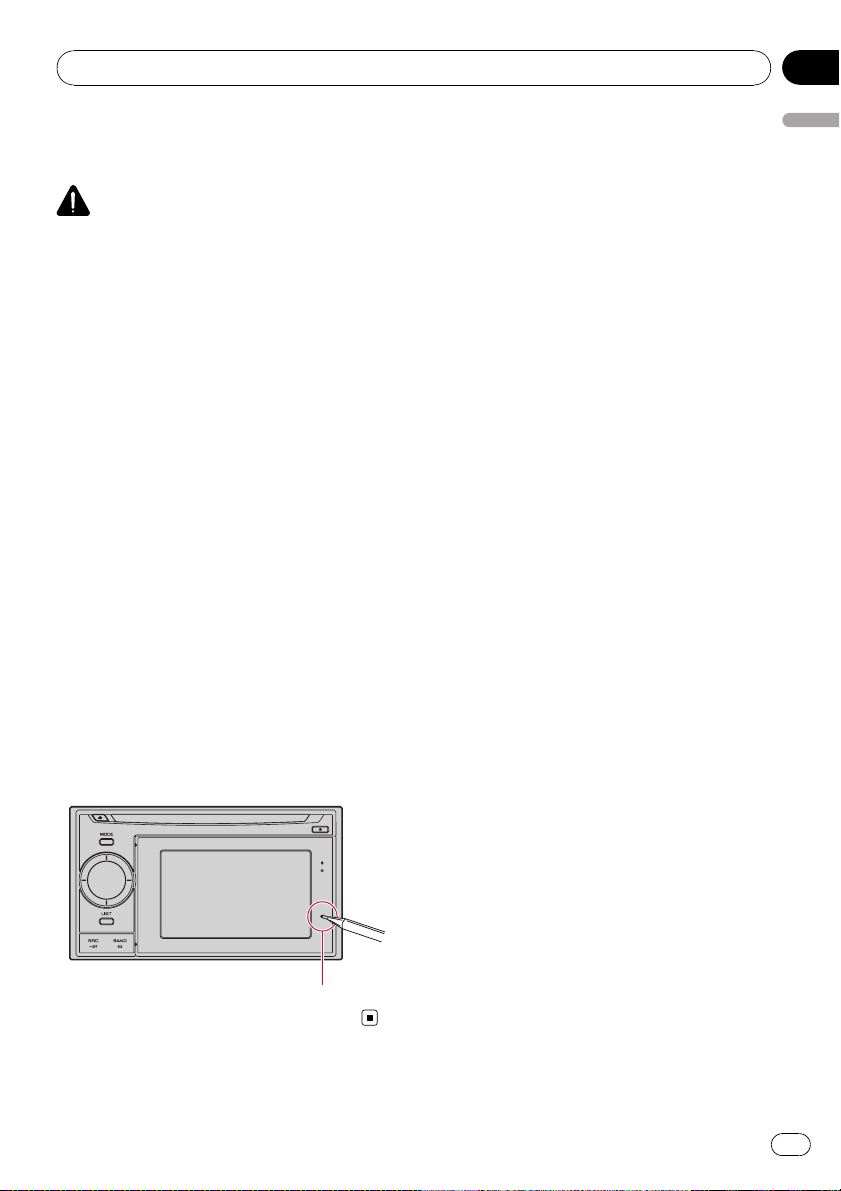
Introduzione
Capitolo
01
Reimpostazione del
microprocessore
ATTENZIONE
Premendo il pulsante RESET vengono cancellate
le impostazioni della sorgente audio senza cancellare tutte le voci delle funzioni di navigazione.
Prima di eseguire la cancellazione, vedere le relativa sezione.
= Per informazioni più dettagliate sulle voci che
verrebbero cancellate, vedere Impostazione di
voci da eliminare a pagina 122.
Il ripristino del microprocessore è necessario
nei seguenti casi:
! Prima di utilizzare questo prodotto per la
prima volta dopo l’installazione.
! Quando l’apparecchio non funziona corret-
tamente.
! Quando si notano problemi nel funziona-
mento del sistema.
! Quando si modifica la combinazione degli
apparecchi.
! Quando si aggiungono/rimuovono appa-
recchi supplementari collegati al sistema
di navigazione.
! Se la posizione del veicolo è mostrata sulla
mappa con un errore di posizionamento significativo.
Introduzione
% Premere il pulsante RESET con la punta
di una penna o altro oggetto appuntito.
Pulsante RESET
11
It
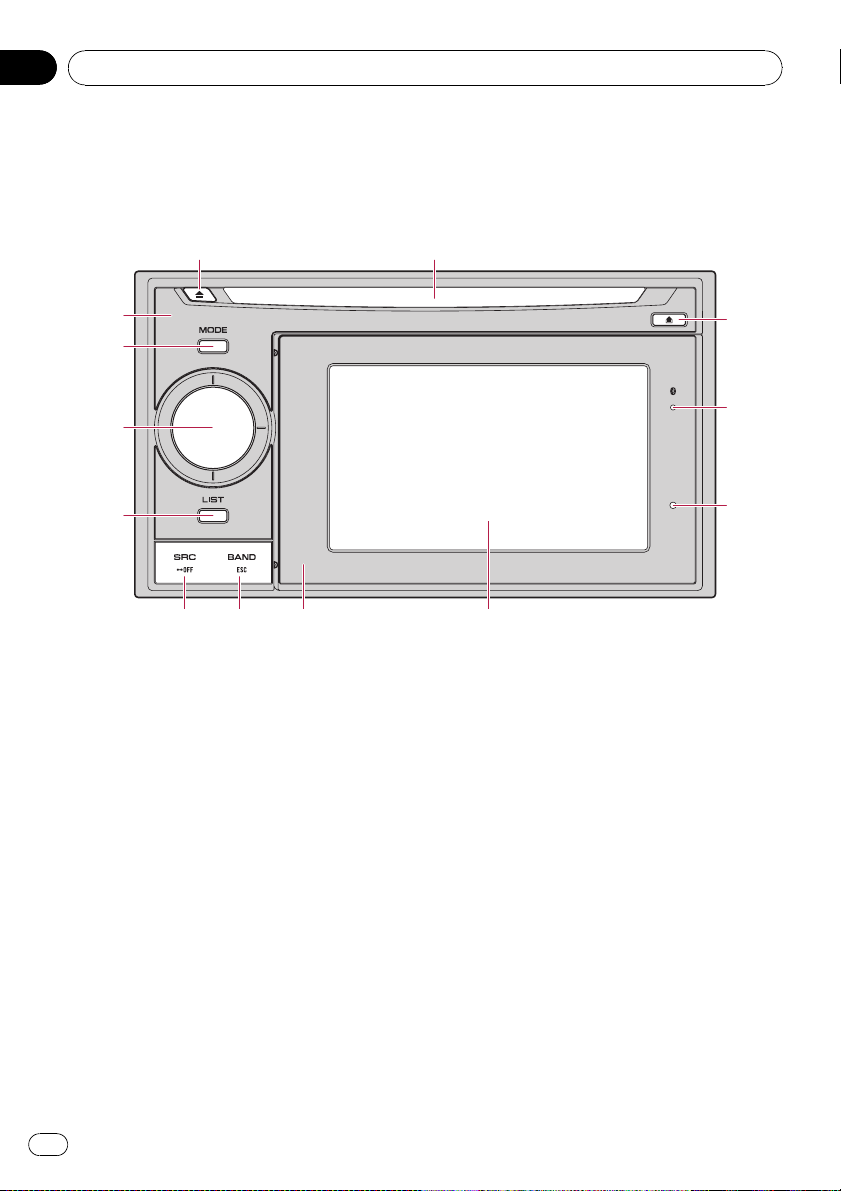
Capitolo
02
Prima di iniziare
Verifica dei nomi delle parti e delle funzioni
Questo capitolo fornisce informazioni sui
nomi dei componenti e sulle funzionalità principali disponibili impiegando i pulsanti.
12
3
4
5
6
78
1 Apertura d’inserimento del disco
Inserire un disco da riprodurre.
= Per maggiori informazioni a questo ri-
guardo, vedere Inserimento ed espulsione
di un disco nella pagina seguente.
2 Pulsante EJECT
Premere per espellere il disco dall’apertura
di inserimento del disco.
3 Unità principale
4 Pulsante MODE
! Premere per passare tra la schermata
della mappa e la schermata delle operazioni audio.
! Premere per visualizzare la schermata
della mappa mentre è visualizzata la funzione di navigazione.
d
c
b
a9
5 MULTI-CONTROL
MULTI-CONTROL è usato solo per le funzio-
ni audio.
= Per maggiori informazioni, vedere le de-
scrizioni da Capitolo 14 a Capitolo 24.
! Ruotandolo:
Regola il volume della sorgente audio.
! Spostando MULTI-CONTROL verso si-
nistra o destra:
Consente di cambiare la frequenza un
punto alla volta; fa funzionare i controlli
di ricerca della traccia.
! Spostando MULTI-CONTROL verso si-
nistra o destra:
Consente la ricerca manuale della sintonizzazione, l’avanzamento rapido o l’arretramento.
6 Pulsante LIST
Questo pulsante è usato solo per le funzioni
audio.
12
It
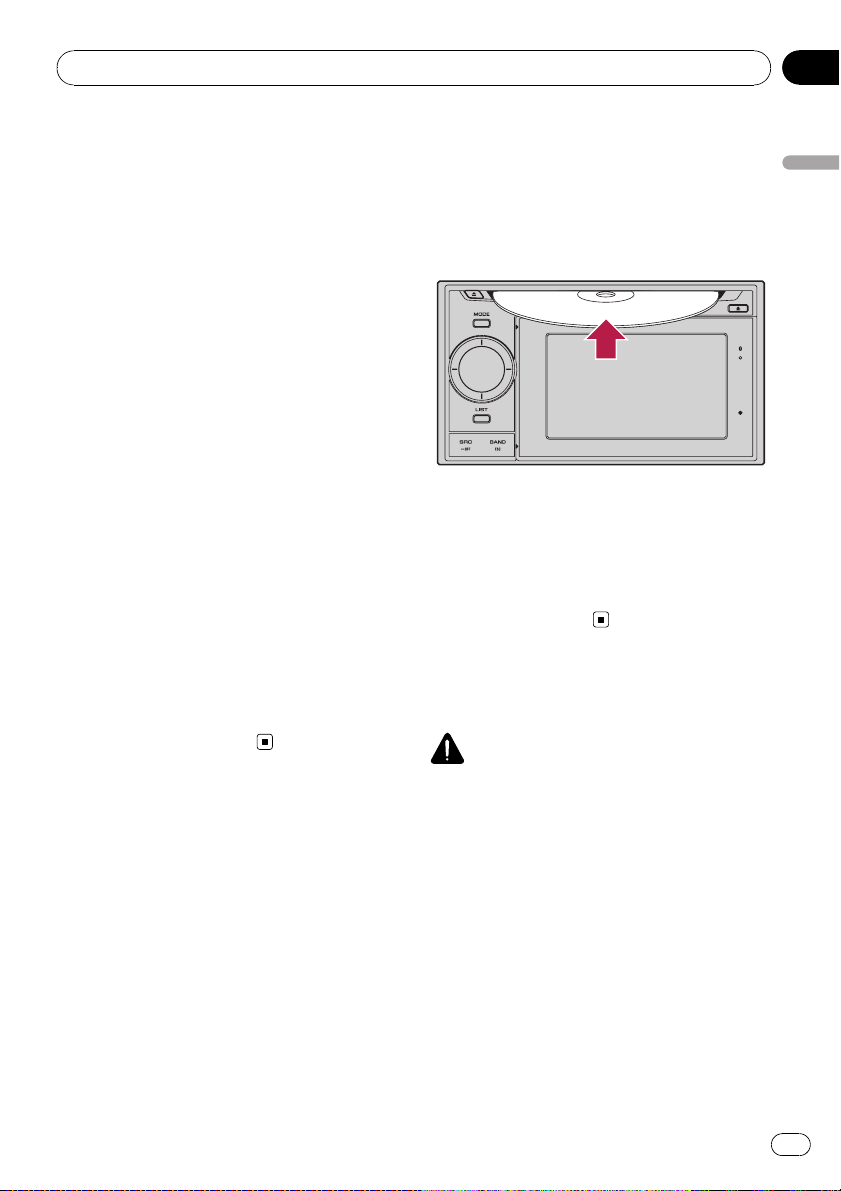
Prima di iniziare
Capitolo
02
= Per maggiori informazioni, vedere le de-
scrizioni da Capitolo 14 a Capitolo 24.
7 Pulsante SRC/OFF
Questo pulsante è usato solo per le funzioni
audio.
= Per maggiori informazioni, vedere le de-
scrizioni da Capitolo 14 a Capitolo 24.
8 Pulsante BAND/ESC
Questo pulsante è usato solo per le funzioni
audio.
= Per maggiori informazioni, vedere le de-
scrizioni da Capitolo 14 a Capitolo 24.
9 Dispositivo rimovibile
a Schermo LCD
b Pulsante RESET
= Per ulteriori dettagli, vedere Reimposta-
zione del microprocessore a pagina 11.
c Indicatore dello stato di connessione
Bluetooth
Si accende quando si accoppia il telefono al
sistema di navigazione Bluetooth mediante
tecnologia senza fili.
d Pulsante DETACH
Premere per rimuovere il dispositivo rimovibile dall’unità principale.
Inserimento ed espulsione
di un disco
Inserimento di un disco
% Inserire un disco nell’apertura d’inseri-
mento del disco.
p Inserire esclusivamente dischi nell’apertura
d’inserimento del disco.
Espulsione di un disco
% Premere il pulsante EJECT.
Il disco viene espulso.
Inserimento ed espulsione di
una scheda di memoria SD
ATTENZIONE
! Tenere la scheda facsimile SD fuori dalla por-
tata dei bambini per evitare che venga inghiottita accidentalmente.
! Per prevenire la perdita di dati e danni all’ap-
parecchio di storage, non rimuoverlo mai dal
sistema di navigazione mentre si stanno trasferendo dei dati.
! Se per qualsiasi ragione vi è una perdita di
dati o una rottura della periferica di archiviazione, generalmente non è possibile ripristinare i dati persi. Pioneer declina ogni
responsabilità per danni, costi o spese dovute
alla perdita di dati.
Prima di iniziare
13
It
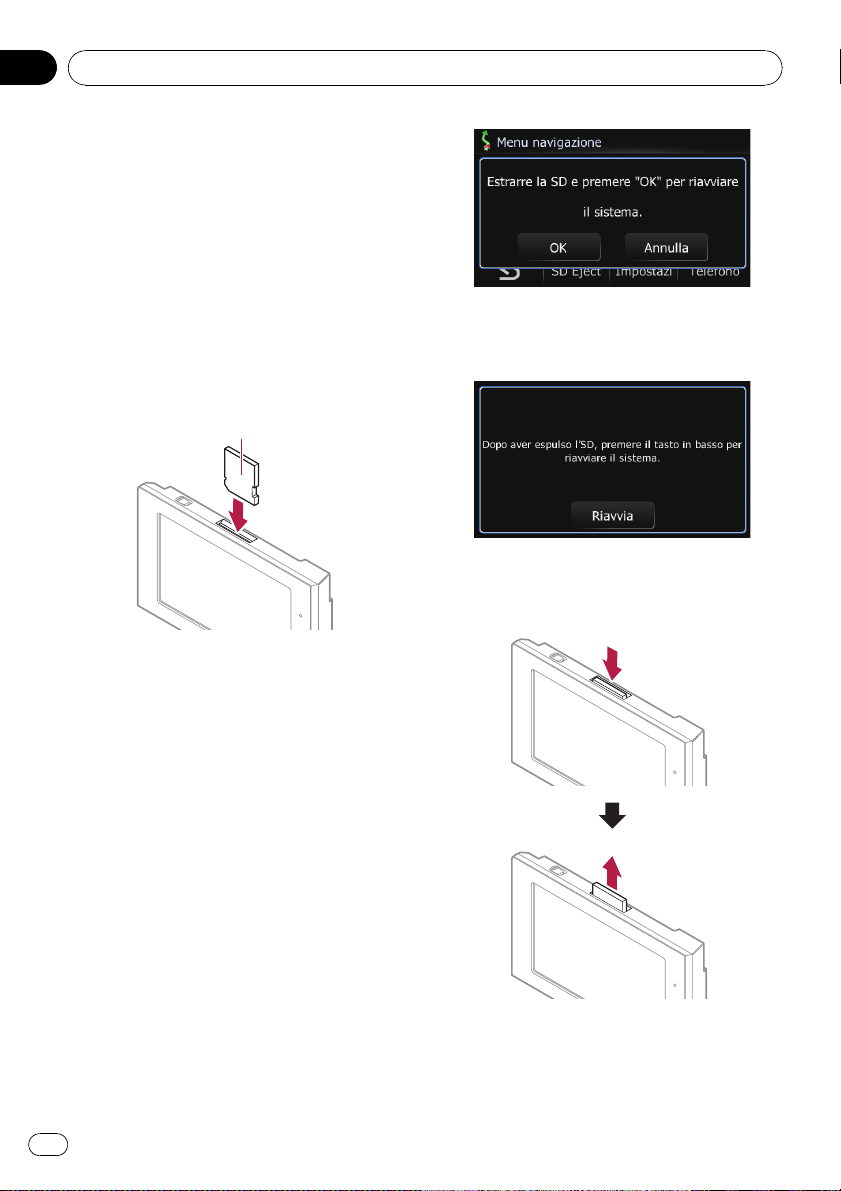
Capitolo
02
Prima di iniziare
Inserimento di una scheda di
memoria SD
1 Rimuovere il dispositivo rimovibile dall’unità principale.
= Per ulteriori dettagli, vedere Smontaggio e ri-
montaggio del dispositivo rimovibile a pagi-
na 18.
2 Inserire una scheda di memoria SD nell’apposito alloggiamento.
Inserire la scheda dal lato dei contatti nella
parte superiore del dispositivo rimovibile e premerla fino al clic e al completo inserimento.
Lato con l’etichetta
p Questo sistema non supporta schede di
tipo MMC (Multi Media Card).
p Non è garantita la compatibilità con tutte le
schede di memoria SD.
p Con alcune schede di memoria SD l’unità
potrebbe non avere prestazioni ottimali.
p Non inserire nulla se non schede di memo-
ria SD e le schede facsimile SD nell’apposito alloggiamento.
p Quando si inserisce una scheda di memo-
ria SD contenente dati di PDI personalizzati,
il sistema di navigazione si riavvia.
3 Toccare [OK].
Il sistema di navigazione viene ravviato e viene
visualizzato il seguente messaggio.
4 Premere la scheda di memoria SD fino
al clic.
La scheda di memoria SD viene espulsa.
Espulsione di una scheda di
memoria SD
1 Visualizzare la schermata “Menu navigazione”.
2 Toccare [SD Eject].
Viene visualizzato un messaggio che chiede di
riavviare il sistema di navigazione.
14
It
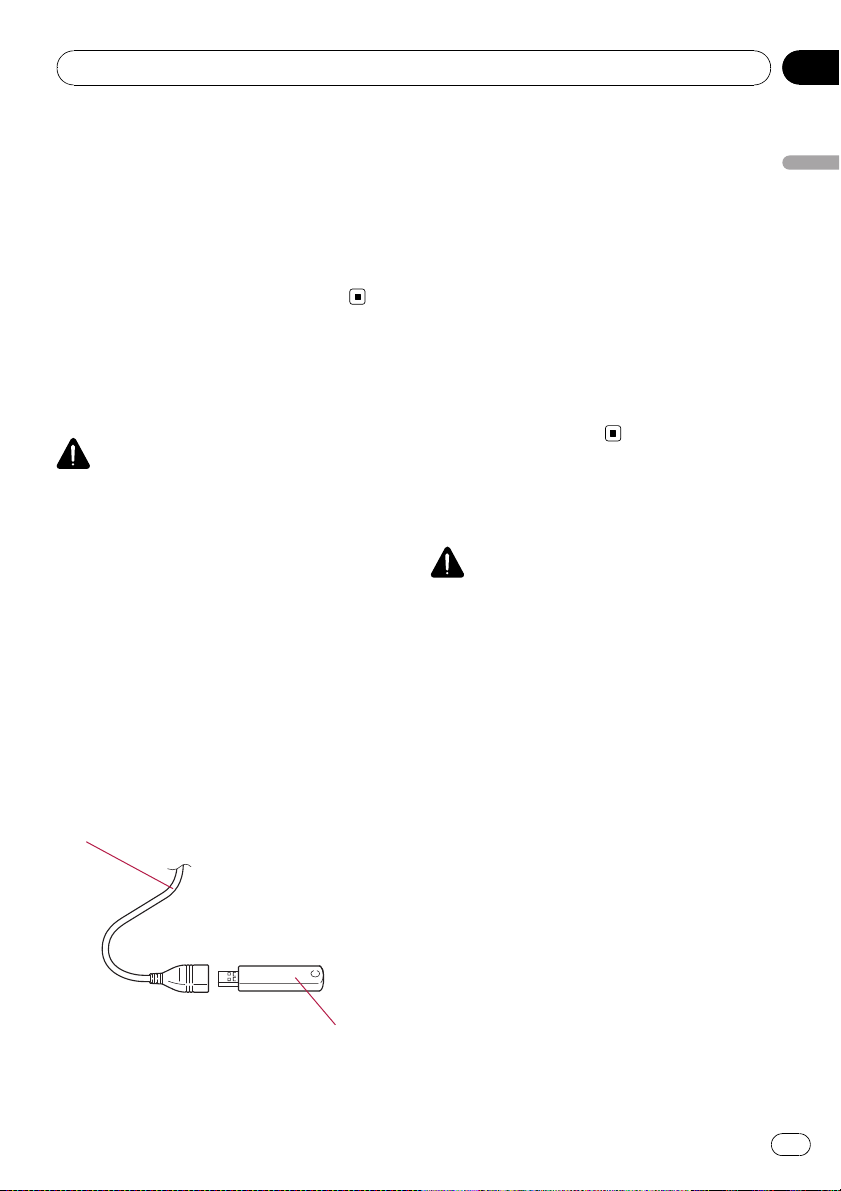
Prima di iniziare
Capitolo
02
5 Rimozione di una scheda di memoria
SD.
p Inserire la scheda SD facsimile per evitare
l’accumulo di polvere nell’alloggiamento
quando non è presente una scheda di memoria.
6 Toccare [Riavvia].
Il sistema di navigazione viene riavviato.
Collegamento e
scollegamento di una
periferica di archiviazione USB
ATTENZIONE
! Per prevenire la perdita di dati e danni all’ap-
parecchio di storage, non rimuoverlo mai dal
sistema di navigazione mentre si stanno trasferendo dei dati.
! Se per qualsiasi ragione vi è una perdita di
dati o una rottura della periferica di archiviazione, generalmente non è possibile ripristinare i dati persi. Pioneer declina ogni
responsabilità per danni, costi o spese dovute
alla perdita di dati.
Collegamento di una periferica
di archiviazione USB
% Collegare una periferica di archiviazione USB a un connettore USB.
Connettore USB
p Non è garantita la completa compatibilità
con tutte le periferiche di archiviazione
USB.
Con alcune periferiche di archiviazione
USB il sistema di navigazione potrebbe non
avere prestazioni ottimali.
p Il collegamento tramite hub USB non è pos-
sibile.
Scollegamento di una
periferica di archiviazione USB
% Rimuovere la periferica di archiviazione
USB dopo aver verificato che non sia in
corso l’accesso ai dati.
Collegamento e
scollegamento di un iPod
ATTENZIONE
! Per prevenire la perdita di dati e danni all’ap-
parecchio di storage, non rimuoverlo mai dal
sistema di navigazione mentre si stanno trasferendo dei dati.
! Se per qualsiasi ragione vi è una perdita di
dati o una rottura della periferica di archiviazione, generalmente non è possibile ripristinare i dati persi. Pioneer declina ogni
responsabilità per danni, costi o spese dovute
alla perdita di dati.
Collegamento di un iPod
Mediante il cavo di interfaccia USB per iPod è
possibile collegare un iPod al sistema di navigazione.
p Per il collegamento è necessario un cavo di
interfaccia USB per iPod (CD-IU50) (venduto separatamente).
Prima di iniziare
Periferica di archiviazione USB
15
It
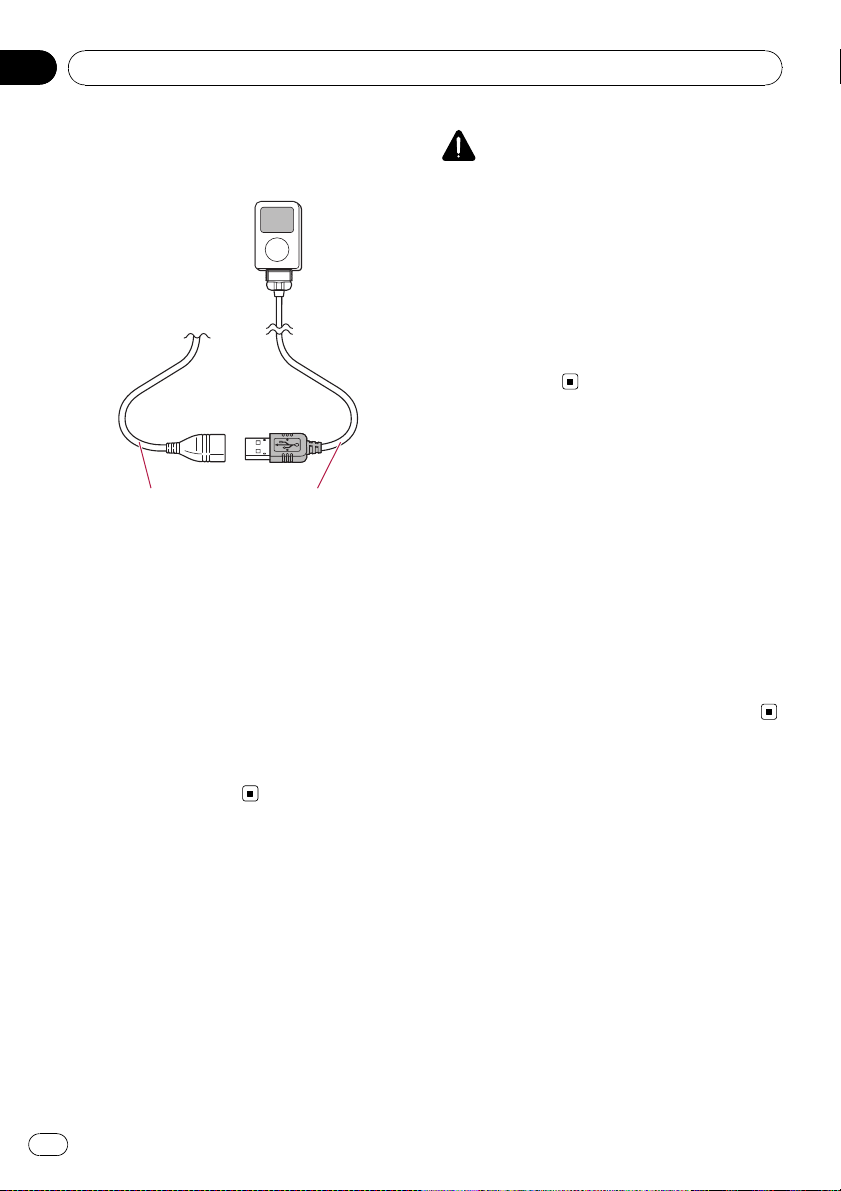
Capitolo
02
Prima di iniziare
1 Rimuovere la periferica di archiviazione
USB dopo aver verificato che non sia in
corso l’accesso ai dati.
Connettore USB Cavo di interfaccia
USB per iPod
p Per maggiori dettagli sulla compatibilità
con il sistema di navigazione, vedere le informazioni contenute sul sito web.
p Il collegamento tramite hub USB non è pos-
sibile.
2 Collegare l’iPod.
Scollegamento dell’iPod
% Rimuovere il cavo di interfaccia USB per
l’iPod dopo aver verificato che non sia in
corso l’accesso ai dati.
Protezione del prodotto dal
furto
Il dispositivo rimovibile può essere rimosso
dall’unità principale per scoraggiare i furti.
= Per ulteriori dettagli, vedere Smontaggio e
rimontaggio del dispositivo rimovibile a pagi-
na 18.
ATTENZIONE
! Evitare di afferrare il display e i pulsanti e di ri-
muovere e applicare il frontalino esercitando
troppa forza.
! Non sottoporre il dispositivo rimovibile a urti
eccessivi.
! Non lasciare il dispositivo rimovibile esposto
alla luce solare diretta o a temperature eccessive.
! Dopo aver staccato il dispositivo rimovibile, ri-
porlo in un luogo sicuro per non graffiarlo o
danneggiarlo.
Sequenza dall’accensione
allo spegnimento
1 Accendere il motore per avviare il sistema.
p Per proteggere lo schermo LCD da danni,
assicurarsi di toccare i tasti del pannello
tattile solo con le dita. (Lo stylo viene fornito
per calibrazioni speciali. Non usarlo per
operazioni normali.)
2 Spegnere il motore per spegnere il sistema.
Si disattiva anche il sistema di navigazione.
Primo avvio
La prima volta che si usa il sistema di navigazione, selezionare la lingua desiderata.
1 Accendere il motore per avviare il sistema.
Dopo una breve pausa, appare la schermata
introduttiva di navigazione.
Quindi, viene visualizzata la schermata “Sele-
zionare lingua IU”.
16
It
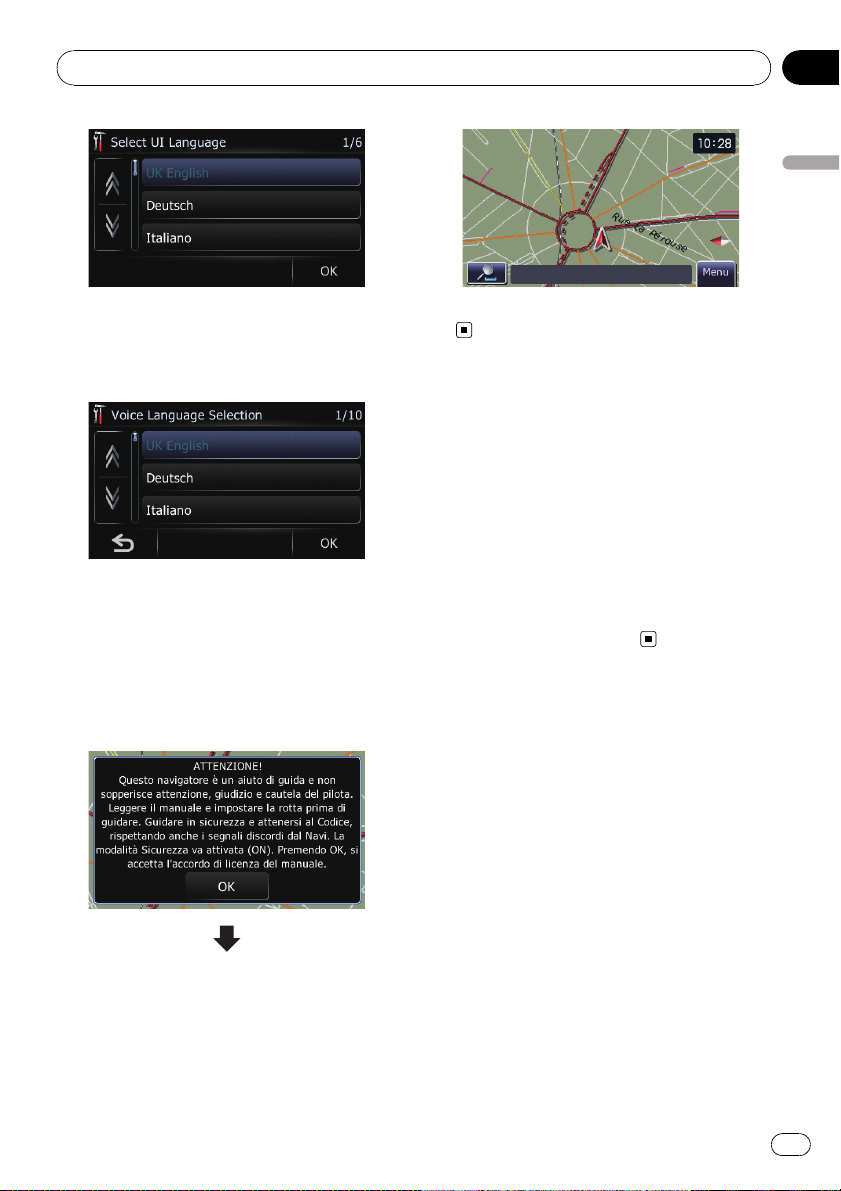
Prima di iniziare
Capitolo
02
Prima di iniziare
2 Toccare la lingua desiderata sullo schermo.
Viene visualizzata la schermata “Selezione
lingua voce”.
3 Toccare la lingua desiderata per la voce
guida.
A questo punto, il sistema di navigazione si
riavvia.
4 Leggere con attenzione le clausole,
analizzarne i dettagli e quindi toccare [OK]
per accettarne le condizioni.
Viene visualizzata la schermata della mappa.
Avvio regolare
% Accendere il motore per avviare il sistema.
p La schermata mostrata differirà in base alle
condizioni precedenti.
p Quando non vi è alcun itinerario, dopo l’av-
vio del sistema di navigazione vengono visualizzate le clausole di declino
responsabilità.
Leggere con attenzione le clausole, analizzarne i dettagli e quindi toccare [OK] per
accettarne le condizioni.
17
It
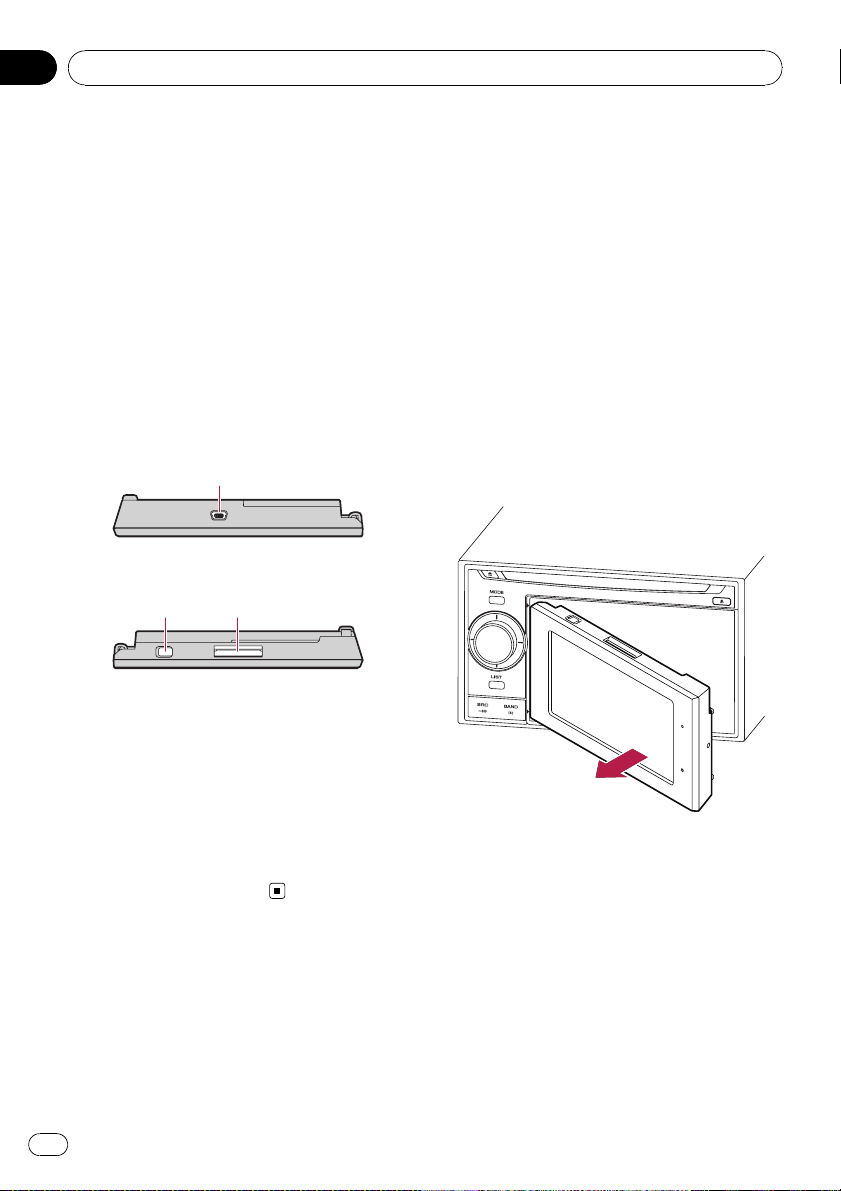
Capitolo
03
Uso del dispositivo rimovibile
Se si stacca il dispositivo rimovibile dall’unità
principale, è possibile impostare itinerari e
cercare posizioni anche quando si è fuori dal
veicolo.
Inoltre, è possibile collegare il dispositivo rimovibile al PC mediante il cavo USB fornito.
Questo capitolo descrive come utilizzare il dispositivo rimovibile quando non è fissato all’unità principale.
Verifica dei nomi delle parti
e delle funzioni
Parte inferiore del dispositivo rimovibile
1
Parte superiore del dispositivo rimovibile
32
1 Connettore USB
Da utilizzare per il collegamento con il PC.
p Se si stacca il dispositivo rimovibile, si di-
sattiva automaticamente la sorgente audio.
p Se si stacca il dispositivo rimovibile mentre
è visualizzato la schermata delle operazioni
audio, si disattiva automaticamente la sorgente audio e la visualizzazione passa alla
schermata della mappa.
1 Premere il pulsante DETACH per rilasciare il dispositivo rimovibile.
2 Afferrare delicatamente il lato destro
del pannello frontale e tirarlo lentamente
per estrarlo.
Fare attenzione a non far cadere il dispositivo
rimovibile e proteggerlo dal contatto con l’acqua o altri liquidi, che potrebbero provocare
danni permanenti.
2 Interruttore di accensione
Da utilizzare per accendere e spegnere il dispositivo rimovibile.
3 Slot per scheda SD
= Per maggiori informazioni, vedere Inseri-
mento ed espulsione di una scheda di memoria SD a pagina 13.
Smontaggio e rimontaggio
del dispositivo rimovibile
Smontaggio del dispositivo
rimovibile
p Non è possibile utilizzare l’unità principale
senza il dispositivo rimovibile.
18
It
3 Per una conservazione sicura, riporre il
dispositivo rimovibile nell’apposita custodia fornita in dotazione.
Rimontaggio del dispositivo
rimovibile
p Se il dispositivo rimovibile viene acceso
prima di essere fissato all’unità principale,
quando il motore viene spento (chiave di
accensione su OFF) esso non si spegne.
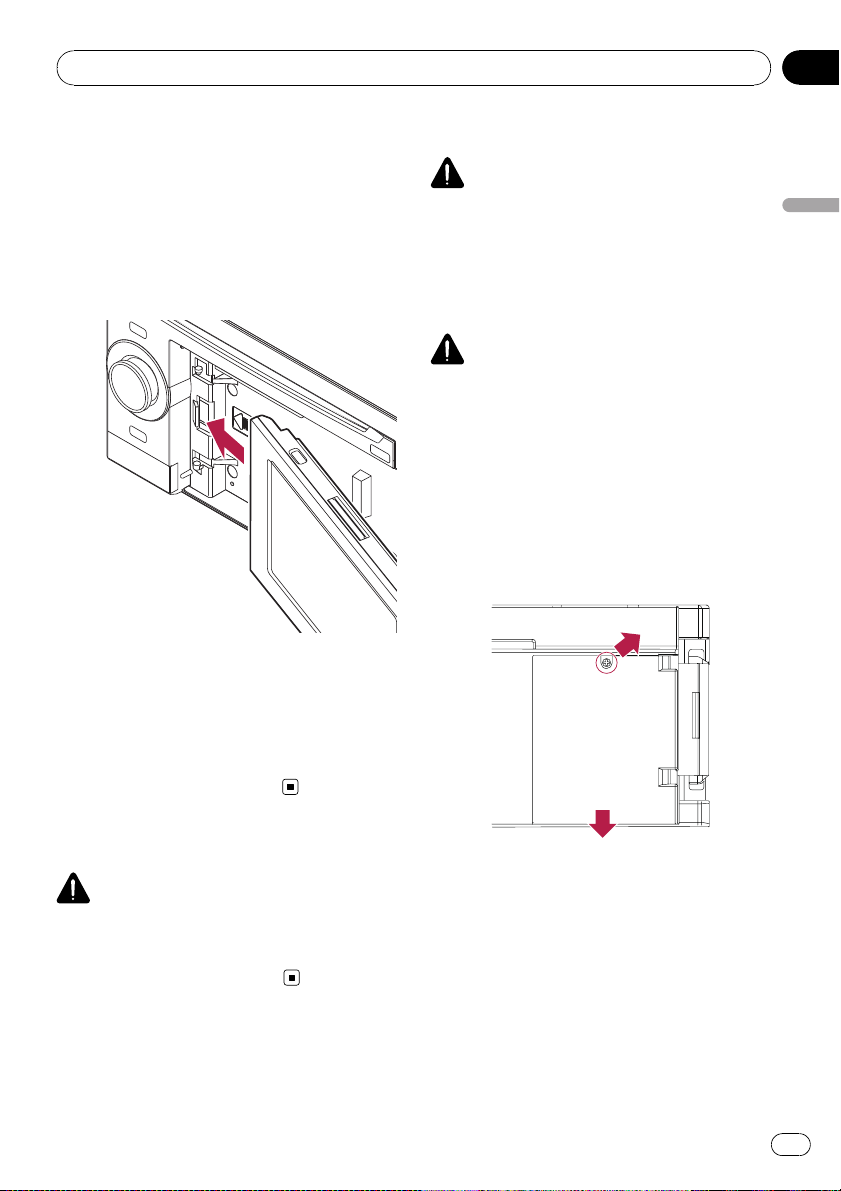
Uso del dispositivo rimovibile
Capitolo
03
1 Spegnere l’alimentazione del dispositivo rimovibile.
2 Far scorrere il dispositivo rimovibile
verso sinistra fino a farlo scattare in sede.
Il dispositivo rimovibile e l’unità principale si
fissano sul lato sinistro. Assicurarsi che il dispositivo staccabile è fissato correttamente all’unità principale.
3 Premere la parte centrale sul lato destro del dispositivo rimovibile fino a quando non sia alloggiato saldamente.
Se non si riesce a fissare correttamente il dispositivo rimovibile all’unità principale, tentare
nuovamente ma fare attenzione a non forzarlo
poiché potrebbe danneggiarsi.
Smaltimento della batteria
AVVERTENZA
! Tenere la batteria fuori dalla portata dei bam-
bini per impedire che venga ingerita accidentalmente.
! Le batterie (pacco batterie o batterie installate)
non devono essere esposte a fonti di calore
eccessivo come la luce solare, fuoco o simili.
ATTENZIONE
Quando si smaltiscono le batterie esaurite, osservare la normativa governativa o le regole ambientali delle istituzioni pubbliche applicabili al Paese
o all’area geografica.
Non aprire il coperchio se non per smaltire la batteria.
1 Smontare la vite sul retro del dispositivo rimovibile.
2 Togliere il coperchio.
Uso del dispositivo rimovibile
Installazione della batteria
ATTENZIONE
! Non tentare di sostituire la batteria autonoma-
mente in nessun caso.
! La batteria deve essere sostituita solamente
da personale tecnico Pioneer.
19
It
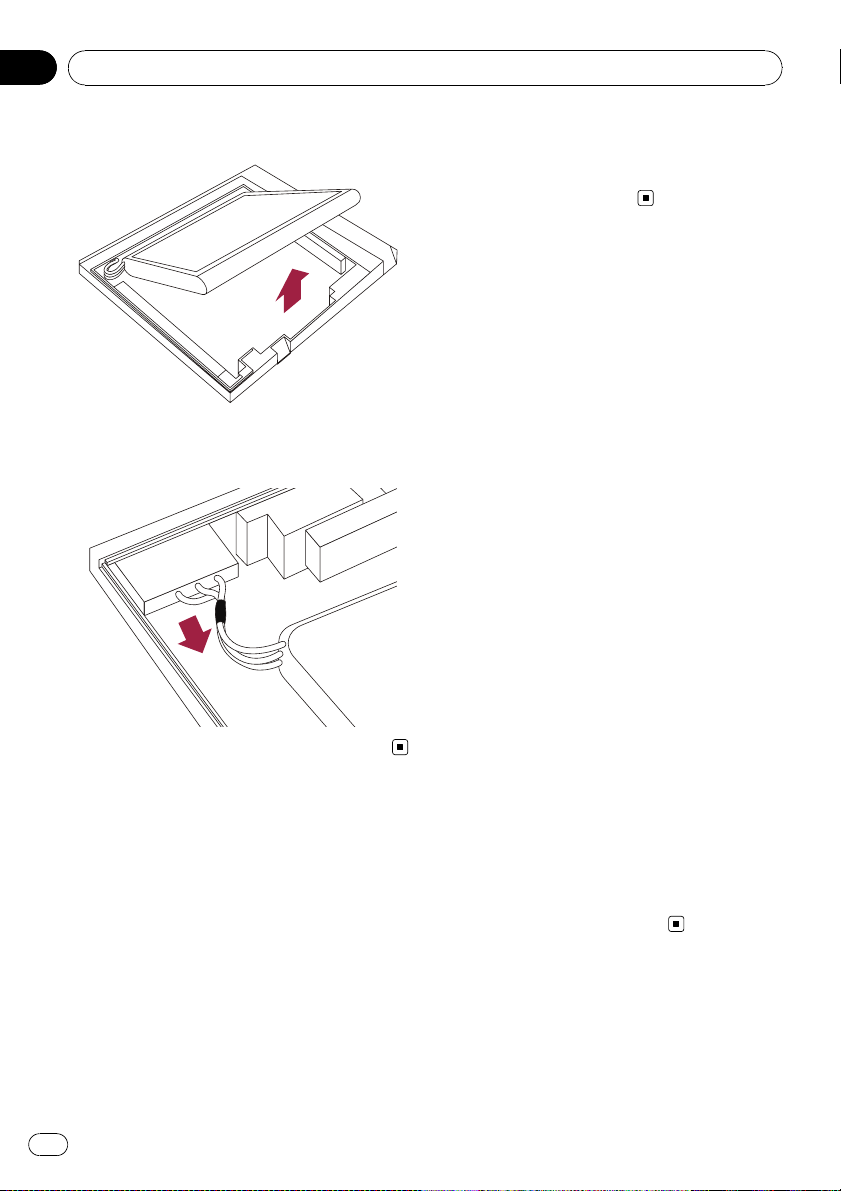
Capitolo
03
Uso del dispositivo rimovibile
3 Rimuovere la batteria.
4 Staccare il cavo per scollegare la batteria.
Accensione del dispositivo
rimovibile
Se si accende il dispositivo rimovibile mentre
è staccato dall’unità principale, il sistema di
navigazione passa alla “modalità portatile”.
p Le seguenti funzioni non sono disponibili
in “modalità portatile”.
— Guida vocale
— Funzione di ricalcolo automatico dell’iti-
nerario
— Corrispondenza con la mappa
— Telefono vivavoce
— Funzioni audio
p Quando la batteria del dispositivo rimovibi-
le è completamente scarica, al successivo
avvio del sistema viene visualizzata la
schermata introduttiva.
Ricarica della batteria del
dispositivo rimovibile
! L’intervallo di temperature di esercizio della
batteria va da –20 °C a +60 °C.
! L’intervallo di temperature di ricarica della bat-
teria va da 0 °C a +55 °C.
Non è possibile effettuare la ricarica quando
la temperatura è al di fuori dell’intervallo di
temperature di ricarica.
La batteria del dispositivo rimovibile si ricarica
nelle seguenti situazioni.
! Quando il dispositivo rimovibile è fissato al-
l’unità principale e il motore è acceso (chiave di accensione su ON).
! Quando il dispositivo rimovibile è collegato
al PC.
p Prima di caricare il dispositivo rimovibile
collegandolo al PC, spegnere l’alimenta-
zione del dispositivo rimovibile stesso.
In caso contrario, la batteria potrebbe
non caricarsi.
p Durante il collegamento al PC, la batte-
ria potrebbe non caricarsi, a seconda
dell’impostazione di luminosità dello
schermo.
Prima di caricare il dispositivo rimovibile
collegandolo al PC, impostare la lumi-
nosità dello schermo a un livello basso.
= Per ulteriori informazioni vedere Im-
postazione della luminosità dello
schermo a pagina 78.
Controllo dello stato della
batteria
È possibile verificare lo stato della batteria del
dispositivo rimovibile.
20
It
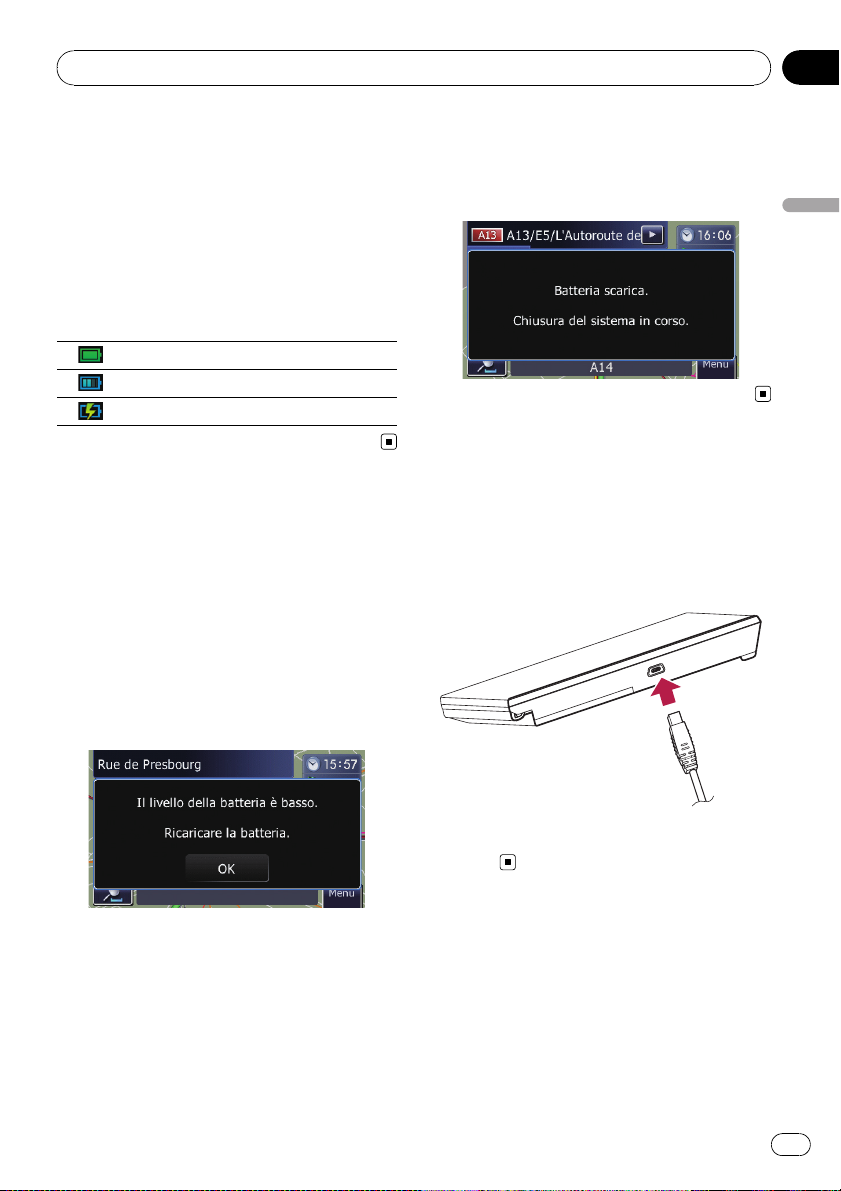
Uso del dispositivo rimovibile
Capitolo
03
1 Visualizzare la schermata “Menu navigazione”.
2 Toccare [Impostazioni].
Viene visualizzata la schermata “Impostazio-
ni”.
L’indicatore di stato della batteria viene visua-
lizzato nell’angolo superiore destro della
schermata “Impostazioni”.
Indicatore stato batteria
Carica completa
Carica sufficiente
In carica
Spegnimento automatico
del sistema di navigazione
Quando la batteria del dispositivo rimovibile è
quasi scarica, il sistema di navigazione si spegne automaticamente.
Alla successiva accensione dopo la ricarica
della batteria, il dispositivo rimovibile torna all’ultimo stato.
1 Quando il livello delle batteria è basso,
viene visualizzato un messaggio.
2 Quando la batteria è quasi scarica,
viene visualizzato un messaggio e il sistema di navigazione si spegne automaticamente.
Uso del dispositivo rimovibile
Collegamento al PC
È possibile collegare il dispositivo rimovibile al
PC mediante il cavo USB (fornito in dotazione
con il sistema di navigazione).
1 Collegare il cavo USB fornito in dotazione al connettore USB.
2 Collegare il cavo USB fornito in dotazione al PC.
It
21
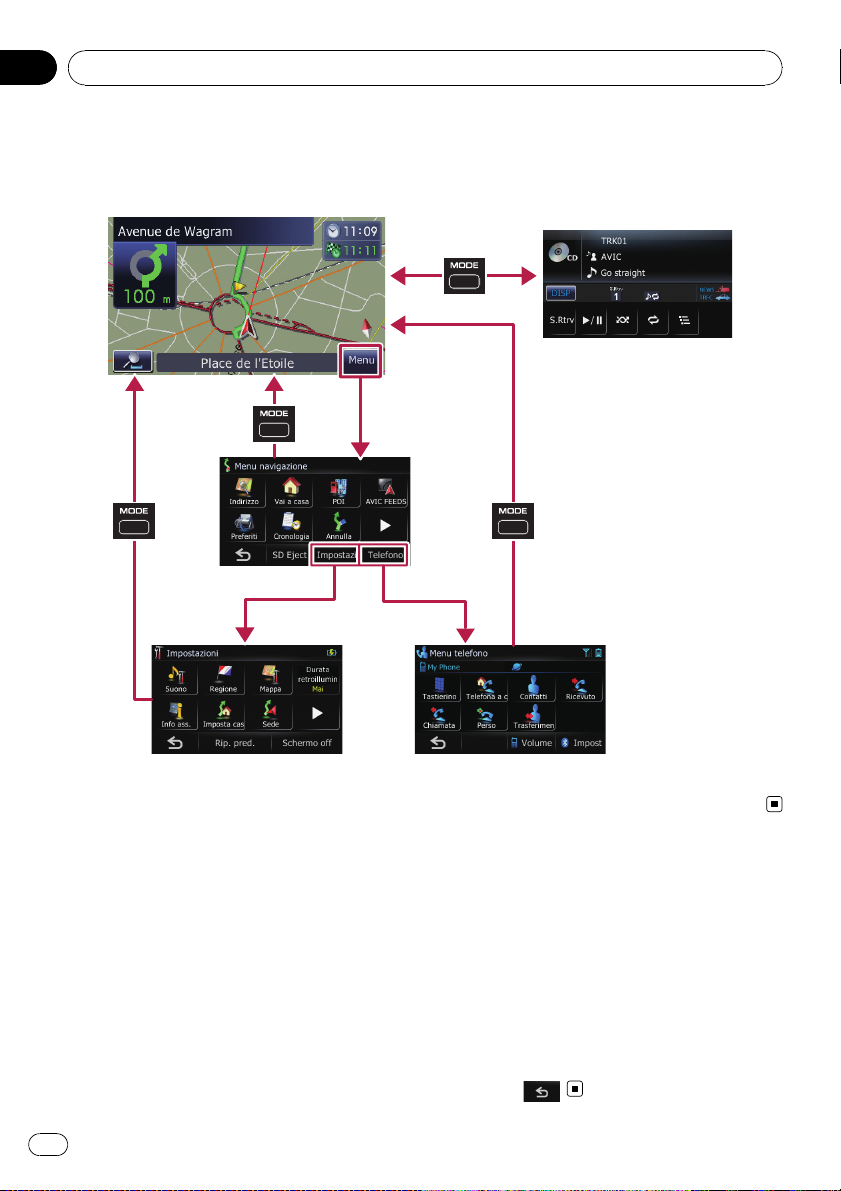
Capitolo
04
Uso delle schermate di navigazione dei menu
Passaggio da una schermata all’altra
Operazioni possibili nei vari menu
1 Schermata mappa
Premere il pulsante MODE per visualizzare la
schermata della mappa di navigazione.
2 Schermata “Menu navigazione”
In questo menu è possibile cercare una destinazione, verificare o annullare cancellare gli
itinerari impostati.
3 Schermata “Impostazioni”
Consente di accedere alla schermata per la
personalizzazione delle impostazioni.
22
It
4 Schermata “Menu telefono”
Consente di accedere alla schermata relativa
alle chiamate vivavoce per vedere la cronologia delle chiamate e cambiare le impostazioni
della connessione Bluetooth.
5 Schermata di operazione audio
Quando si riproduce una sorgente audio, questa schermata appare normalmente.
p Per ritornare alla schermata precedente,
toccare
.
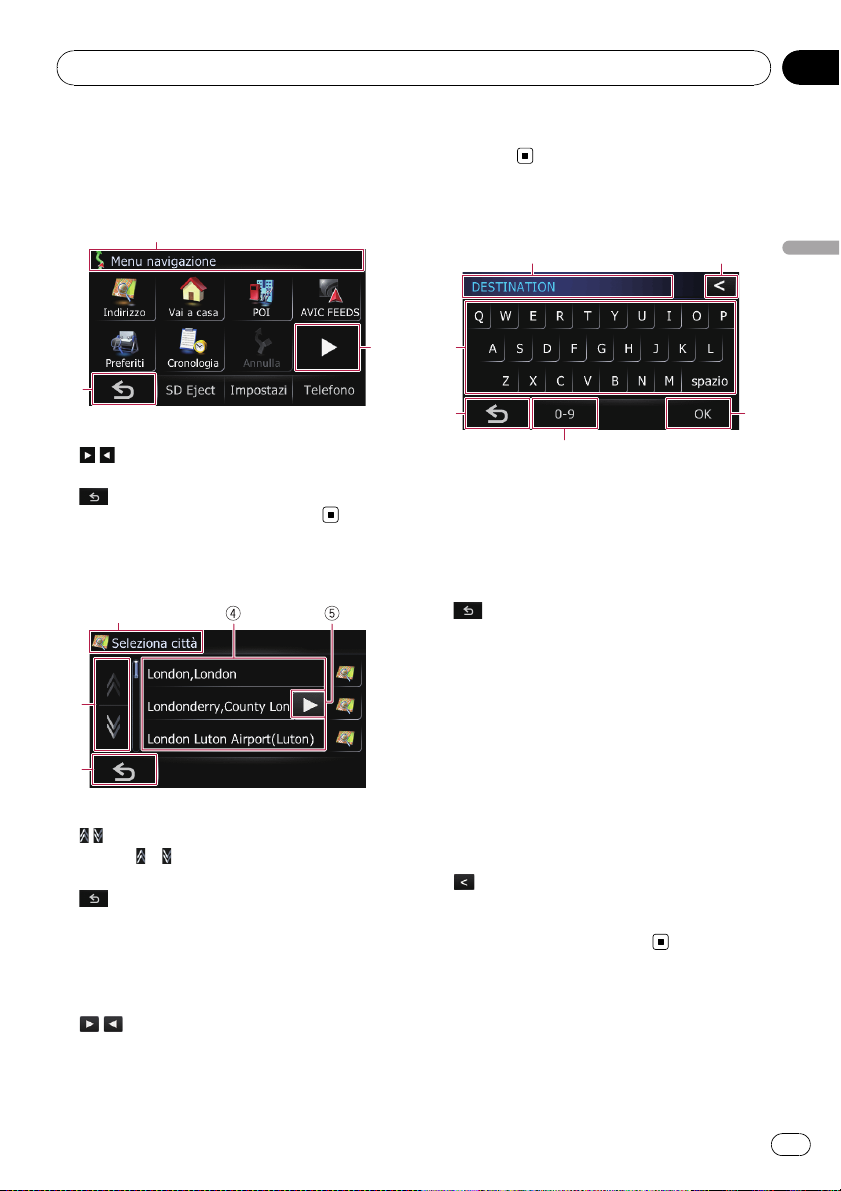
Uso delle schermate di navigazione dei menu
Capitolo
04
Schermate di menu delle
operazioni (ad es. schermata
“Menu navigazione”)
1 Titolo schermata
2
Mostra la pagina precedente o seguente.
3
Riporta alla schermata precedente.
Utilizzo delle schermate
delle liste (ad es. lista città)
1
2
3
1 Titolo schermata
2
Toccare o sulla barra per scorrere la lista,
consentendo di visualizzare le voci rimanenti.
3
Riporta alla schermata precedente.
4 Voci elencate
Toccare una voce sulla lista per restringere le
opzioni e proseguire con l’operazione successiva.
5
Se non è possibile visualizzare tutti i caratteri
nell’area visualizzata, toccare il tasto a destra
della voce stessa per visualizzare i caratteri rimanenti.
Utilizzo della tastiera a
schermo
1 Casella di testo
Visualizza i caratteri immessi. Se non vi è
testo nella casella, viene visualizzata una
guida informativa.
2 Tastiera
Toccare i tasti per immettere i caratteri.
3
Riporta alla schermata precedente.
4 [0-9], [Simb.], [Altre]:
Permettono d’inserire altri caratteri dell’alfabeto. È altresì possibile inserire simboli quali
[&] o [+] e numeri.
Toccare per commutare tra le selezioni.
p Quando s’inseriscono i caratteri “A”,
“Ä”, “Å” e “Æ” il risultato visualizzato è
identico.
5 [OK]:
Conferma l’immissione e avanza al passo successivo.
6
:
Elimina il testo immesso una lettera per volta,
partendo dalla fine. Tenere premuto il pulsante per eliminare tutto il testo.
Uso delle schermate di navigazione dei menu
23
It
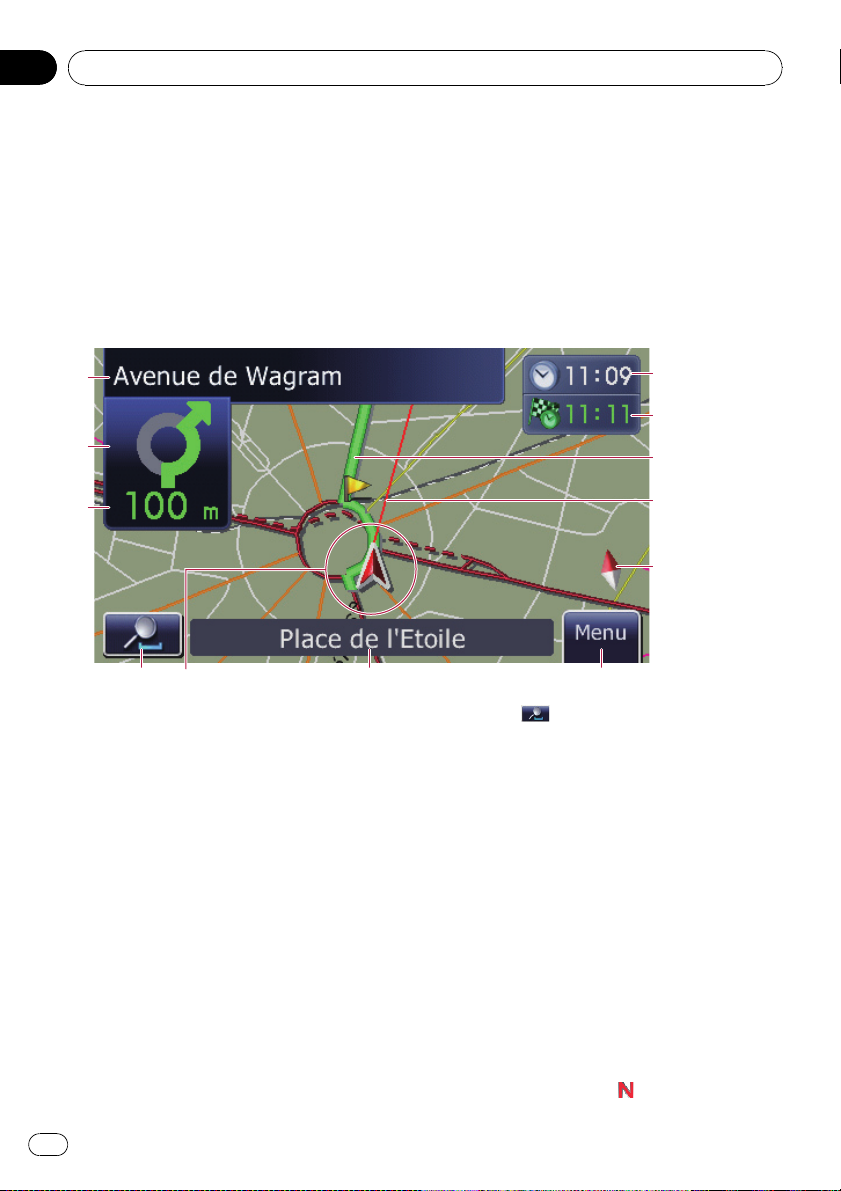
Capitolo
05
Uso della mappa
La maggior parte delle informazioni fornite dal
sistema di navigazione è visualizzabile sulla
mappa. È necessario acquisire familiarità con
il modo in cui le informazioni appaiono sulla
mappa.
Come leggere la schermata della mappa
L’immagine mostra un esempio di mappa 2D.
p Le informazioni contrassegnate con l’aste-
risco (*) sono visualizzate solo in presenza
di un itinerario impostato.
p A seconda delle condizioni e delle imposta-
zioni, alcune voci potrebbero non essere visualizzate.
1 Nome della via da percorrere (o punto di
guida successivo)*
Toccando questa voce, è possibile riascoltare
l’indicazione di guida successiva.
2 Direzione di marcia successiva*
Quando ci si avvicina a un punto di guida,
questo appare in verde. Toccando questa
voce, è possibile riascoltare l’indicazione di
guida precedente.
3 Distanza al punto di guida*
Mostra la distanza fino al successivo punto di
guida.
4 Ingrandimento/allontanamento
Toccare
lo tattile per cambiare la scala della mappa e
l’orientamento della mappa.
5 Posizione corrente
Indica la posizione corrente del veicolo. La
punta del segno triangolare indica la direzione
di marcia e la visualizzazione a schermo si
sposta automaticamente mentre si procede.
per visualizzare i tasti del pannel-
p La punta del segno triangolare è la posi-
zione corrente.
6 Nome della strada (o della città) che il vei-
colo sta percorrendo
= Per ulteriori informazioni vedere Confi-
gurazione della visualizzazione del nome
della strada corrente a pagina 32.
7 Pulsante Menu
8 Indicatore di orientamento della mappa
! Quando è selezionato “Nord in alto”,
viene visualizzato
.
24
It
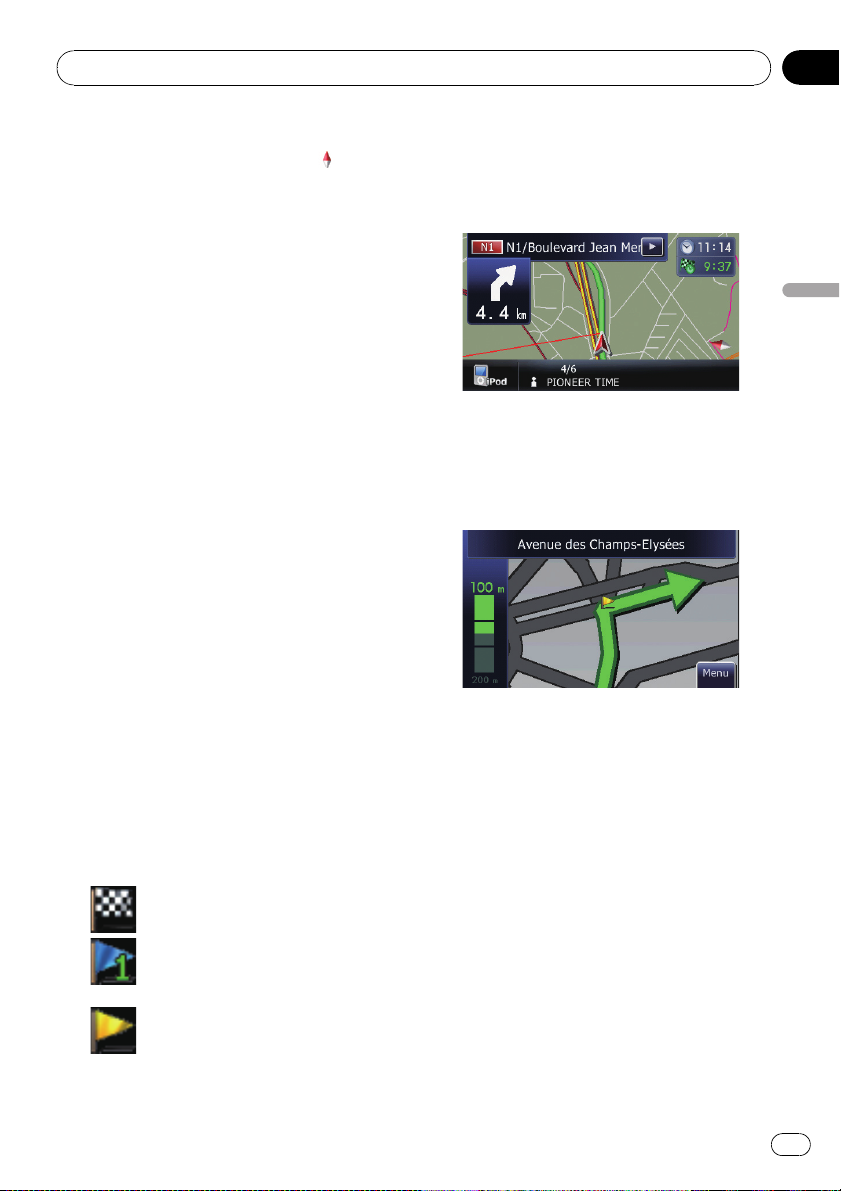
Uso della mappa
Capitolo
05
! Quando è selezionato “Direzione di mar-
cia in alto”, viene visualizzato
.
— La freccia rossa indica il nord.
= Per ulteriori dettagli, vedere Cambio
dell’orientamento della mappa nella
pagina seguente.
9 Linea di direzione*
La direzione verso la destinazione (punto intermedio successivo o cursore) è indicata da
una linea retta.
a Itinerario attuale*
L’itinerario correntemente impostato viene
mostrato evidenziato in un colore luminoso
sulla mappa. Se sull’itinerario è impostato un
punto intermedio, l’itinerario successivo al
prossimo punto intermedio è evidenziato in
un colore diverso.
b Multi-Info window
A ogni tocco di [Multi-Info window], le informazioni visualizzate cambiano.
! Distanza dalla destinazione (o dal
punto intermedio)*
! Ora stimata di arrivo alla destinazio-
ne o al punto intermedio*
L’ora stimata di arrivo è un valore ideale
calcolato in base a quello impostato in
[Velocità media] e alla velocità di guida
effettiva. Essa deve quindi essere considerata solo come valore di riferimento e
come tale non garantisce che si arrivi
proprio nel momento indicato.
! Tempo di percorrenza fino alla desti-
nazione o al punto intermedio*
c Ora corrente
Visualizzazione della barra
delle informazioni audio
È possibile verificare lo stato corrente della
sorgente audio selezionata.
Uso della mappa
Mappa ingrandita dell’incrocio
Quando “Primo piano” nella schermata
“Mappa” è “On”, viene visualizzata una
mappa ingrandita dell’incrocio.
= Per ulteriori informazioni vedere Configura-
zione di “Primo piano” a pagina 31.
Significato delle bandierine di guida
: Destinazione
La destinazione viene indicata da
una bandierina a scacchi.
: Punto intermedio
Il punto intermedio viene indicato
da una bandierina blu.
: Punto di guida
Il punto successivo delle istruzioni
di guida (successivo punto di svolta, ecc.) viene indicato da una bandierina gialla.
25
It
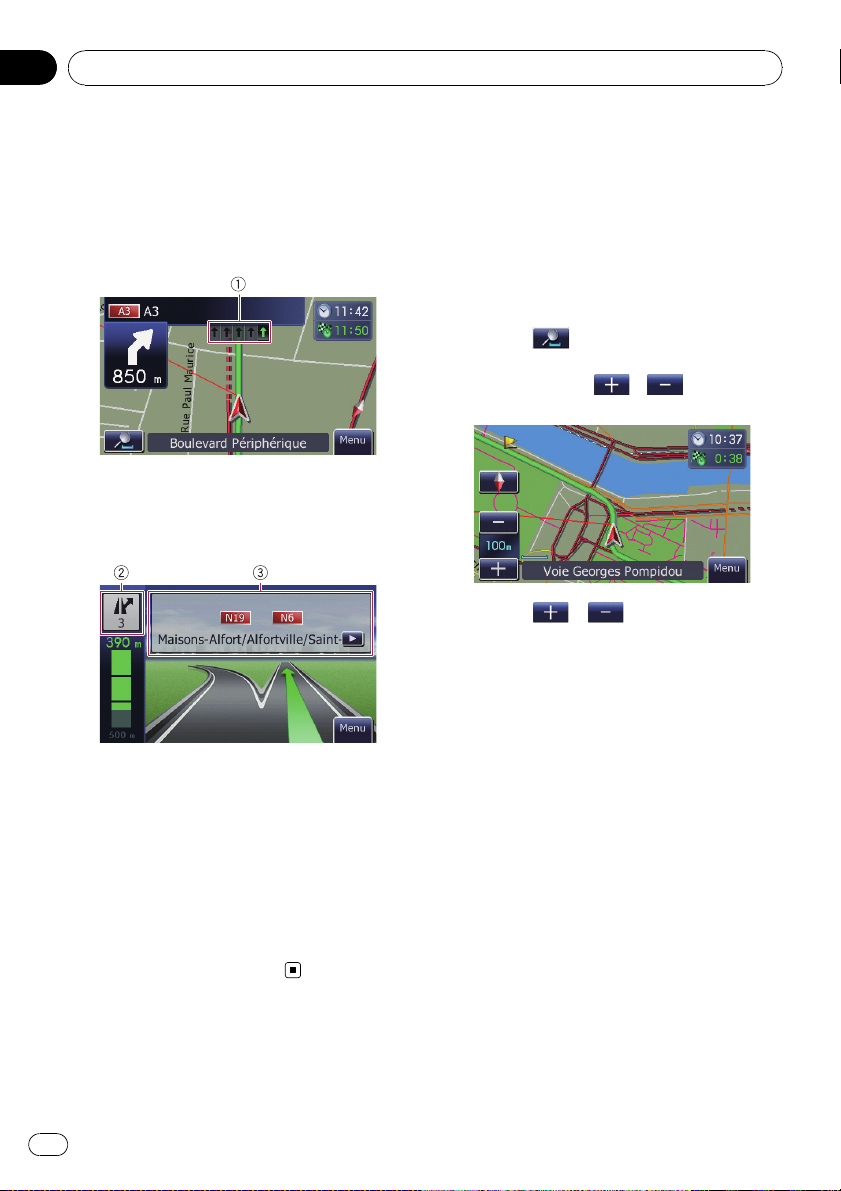
Capitolo
05
Uso della mappa
Visualizzazione durante la
marcia in autostrada
In alcuni punti delle superstrade o delle autostrade sono disponibili informazioni sulle corsie, che indicano la corsia da percorrere per
agevolare le manovre successive.
Durante la marcia in autostrada o superstrada, in prossimità degli svincoli e delle uscite
ne possono venire visualizzati i numeri e la segnaletica.
Uso della schermata della
mappa
Modifica della scala della mappa
È possibile modificare la scala della mappa tra
25 metri e 2 000 chilometri (25 iarde e 1 000 miglia).
1 Visualizzare la schermata della mappa.
2 Toccare
mappa.
Vengono visualizzati
della mappa.
3 Toccare o per cambiare la
scala della mappa.
p Se non si utilizza la funzione per alcuni se-
condi, la visualizzazione torna automaticamente a quella precedente.
sulla schermata della
e con la scala
1 Informazioni sulle corsie
2 Informazioni sulle uscite autostradali
Visualizza le uscite autostradali.
3 Indicazioni autostradali
Le indicazioni autostradali specificano il numero o il codice dell’autostrada e forniscono
informazioni sulle direzioni.
p Se i dati di queste voci non sono contenuti
nella memoria integrata, le informazioni
non sono disponibili anche se vi sono i segnali sulla strada effettiva.
26
It
Cambio dell’orientamento
della mappa
È possibile cambiare la direzione del veicolo
sulla mappa tra “Direzione di marcia in alto” e
“Nord in alto”.
! Direzione di marcia in alto:
La mappa mostra la direzione di marcia del
veicolo sempre rivolta verso l’alto.
! Nord in alto:
La mappa mostra sempre il nord in alto.
p L’orientamento della mappa è fisso a “Nord
in alto” nella seguente situazione.
— Quando la scala della mappa è 50 chilo-
metri (25 miglia) o più.
p L’orientamento della mappa è fisso a “Dire-
zione di marcia in alto” nella seguente situazione.
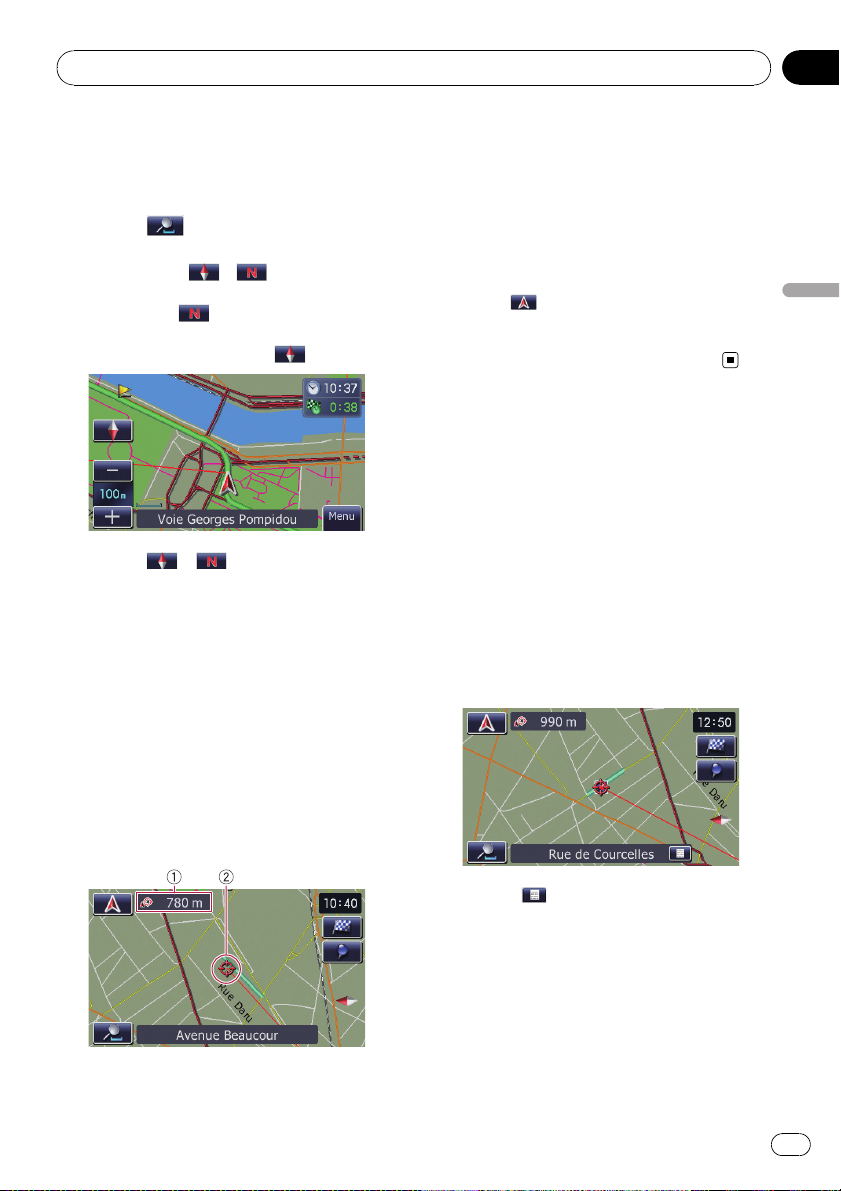
Uso della mappa
Capitolo
05
— Quando è visualizzata la schermata
mappa 3D.
1 Visualizzare la schermata della mappa.
2 Toccare
mappa.
Viene visualizzato
p Quando è selezionato “Nord in alto”, viene
visualizzato
p Quando è selezionato “Direzione di marcia
in alto”, viene visualizzato
3 Toccare o per cambiare la direzione del veicolo.
Ogni volta che si tocca il tasto l’impostazione
cambia.
p Se non si utilizza la funzione per alcuni se-
condi, la visualizzazione torna automaticamente a quella precedente.
sulla schermata della
o .
.
.
Posizionando il cursore sulla posizione desiderata farà visualizzare una breve descrizione
sulla posizione visualizzata sul fondo dello
schermo, con nome della strada e altre informazioni (le informazioni variano in base alla
posizione).
p La velocità di scorrimento dipende dalla
forza di trascinamento.
# Toccare
La mappa ritorna alla posizione corrente.
p Premere il pulsante MODE per tornare alla
posizione di regolazione precedente.
.
Visualizzazione delle
informazioni su una
specifica posizione
Nei luoghi registrati (domicilio, luoghi specifici, voci Preferiti) e nei luoghi in cui sono presenti le icone dei PDI e quelle delle
informazioni sul traffico viene visualizzata un’icona. Per visualizzarne le informazioni dettagliate, posizionare il cursore di scorrimento
sull’icona desiderata.
1 Scorrere la mappa e spostare il cursore
sull’icona che si desidera visualizzare.
Uso della mappa
Scorrimento della mappa alla
posizione desiderata
1 Visualizzare la schermata della mappa.
2 Toccare e trascinare la mappa verso la
direzione desiderata.
1 Distanza dalla posizione corrente
2 Cursore
2 Toccare .
Appaiono le informazioni relative al luogo specificato.
It
27
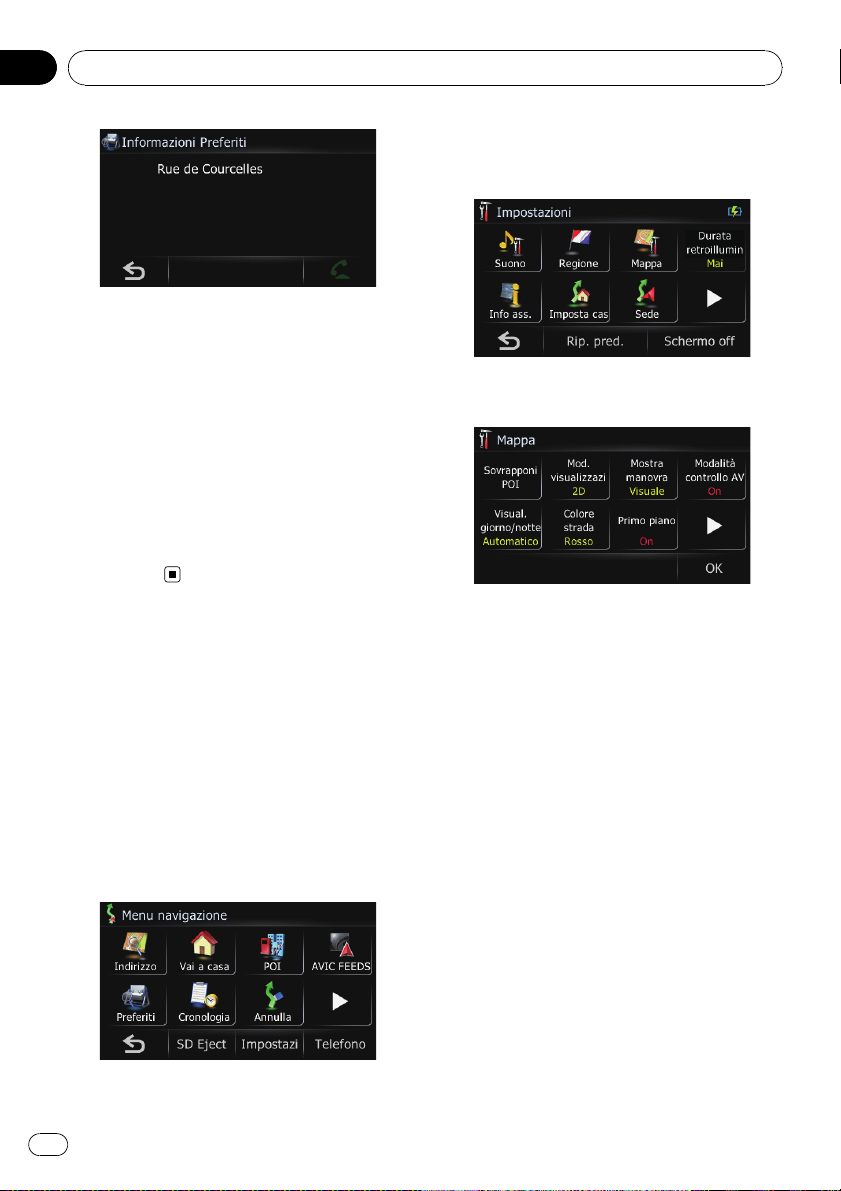
Capitolo
05
Uso della mappa
Le informazioni visualizzate cambiano a seconda del luogo. (per quello stesso luogo potrebbero tuttavia non essere disponibili.)
= Per ulteriori dettagli, vedere Configurazione
della visualizzazione dell’icona “Preferiti” a
pagina 31.
= Per ulteriori dettagli, vedere Visualizzazione
dei PDI sulla mappa in questa pagina.
= Per ulteriori dettagli, vedere Come leggere le
informazioni sul traffico sulla mappa a pagi-
na 54.
= Per informazioni dettagliate si prega di ve-
dere la sezione Chiamata dalla mappa a pagina 65.
2 Toccare [Impostazioni].
Viene visualizzata la schermata “Impostazio-
ni”.
3 Toccare [Mappa].
Viene visualizzata la schermata “Mappa”.
Personalizzazione delle
impostazioni della
schermata della mappa
È possibile personalizzare le impostazioni generali della schermata di una mappa.
Per personalizzare la schermata della mappa,
visualizzare la schermata “Mappa”.
1 Toccare [Menu] sulla schermata della
mappa.
Viene visualizzata la schermata “Menu navi-
gazione”.
28
It
Visualizzazione dei PDI sulla
mappa
Visualizzazione sulla delle le icone corrispondenti ai punti d’interesse (PDI).
p Quando la scala della mappa è 2 chilometri
(1 miglia) o più, le icone dei PDI non sono
visualizzate.
p Nelle sottocategorie è possibile selezionare
sino a un massimo di 10 voci.
p È possibile creare un PDI personalizzato
usando il programma di utilità “NavGate
FEEDS”, disponibile separatamente, sul PC
(“NavGate FEEDS” disponibile su sito web).
Memorizzare il PDI personalizzato sulla
scheda di memoria SD e quindi inserire
quest’ultima nello slot per scheda SD. Selezionando l’icona dei PDI, il sistema lo visualizzerà sullo schermo.
1 Visualizzare la schermata “Mappa”.
2 Toccare [Sovrapponi POI].
Viene visualizzata la schermata “Sovrapponi
POI”.
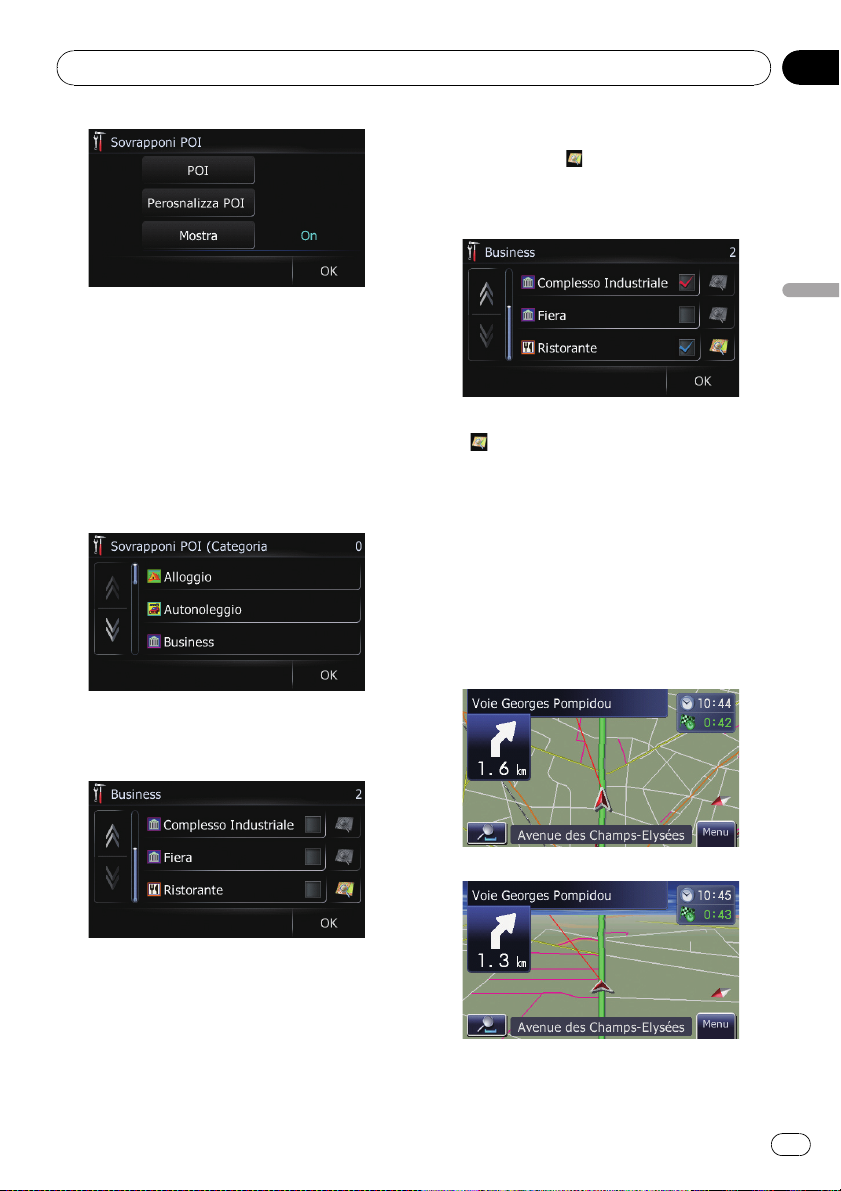
Uso della mappa
# Per eseguire una ricerca con categorie più
dettagliate, toccare
Toccare la voce desiderata e poi [OK]. Se sono selezionati solo alcuni tipi di categorie dettagliate,
appaiono dei segni di spunta blu.
.
Capitolo
05
3 Toccare [Mostra] per impostarlo su
[On].
p Per non visualizzare sulla mappa l’icona dei
PDI è necessario toccare [Mostra] in modo
da impostarlo su [Off]. (anche se s’imposta
[Mostra]su[Off]l’impostazione di selezio-
ne dei PDI rimane in memoria.)
4 Toccare [POI].
Viene visualizzata la schermata “Sovrapponi
POI (Categoria principale)”.
5 Toccare la categoria da visualizzare.
Viene visualizzata una lista di sottocategorie
sotto la categoria principale selezionata.
Uso della mappa
p Quando è selezionata una sottocategoria,
non è disponibile.
7 Toccare [OK].
Riporta allo schermo precedente.
8 Per completare la selezione toccare
[OK].
Cambiare la mappa tra 2D e 3D
Per la guida di navigazione è possibile selezionare varie modalità di visualizzazione.
Schermata mappa 2D
Schermata mappa 3D
# Toccare [OK].
Riporta allo schermo precedente.
6 Toccare la sottocategoria.
Vicino alla categoria selezionata appare un
segno di spunta rosso. Per annullare la selezione, toccare nuovamente la voce.
1 Visualizzare la schermata “Mappa”.
29
It
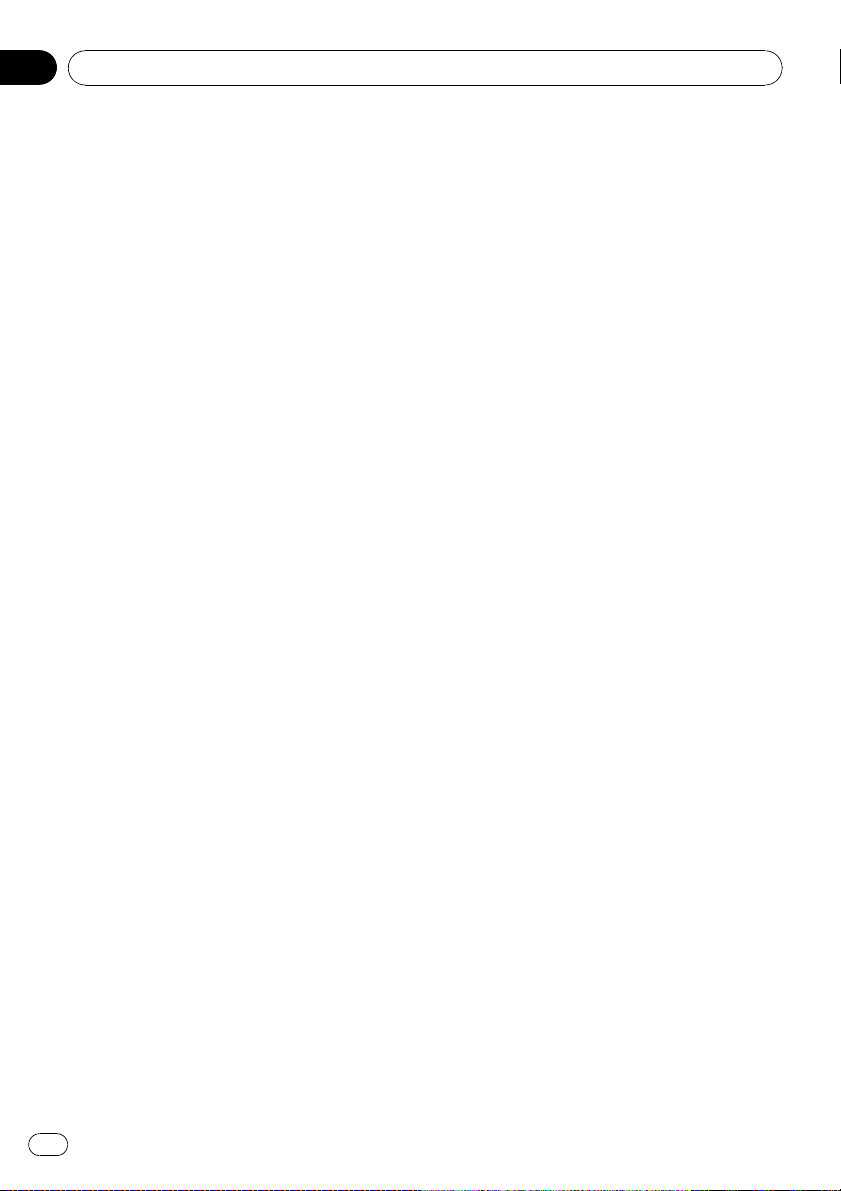
Capitolo
05
Uso della mappa
2 Toccare [Mod. visualizzazione].
Ogni volta che si tocca il tasto l’impostazione
cambia.
! [2D] (impostazione predefinita):
Visualizza la schermata della mappa 2D.
! [3D]:
Visualizza la schermata della mappa 3D.
Visualizzazione delle manovre
È possibile selezionare se visualizzare o nascondere la successiva svolta del veicolo sulla
mappa.
1 Visualizzare la schermata “Mappa”.
2 Toccare [Mostra manovra].
Ogni volta che si tocca il tasto l’impostazione
cambia.
! [Visuale] (impostazione predefinita):
Visualizza la successiva svolta del veicolo
sulla mappa.
! [Nasc]:
Nasconde la successiva svolta del veicolo
sulla mappa.
Impostazione di modifica dei colori
diurni/notturni della mappa
Per migliorare la visibilità della mappa durante
le ore notturne è possibile impostare l’ora in
cui il sistema dovrà cambiare i colori di visualizzazione.
1 Visualizzare la schermata “Mappa”.
2 Toccare [Visual. giorno/notte].
Ogni volta che si tocca il tasto l’impostazione
cambia.
! [Automatico] (impostazione predefinita):
Cambia automaticamente la combinazione
di colori della mappa quando le luci del veicolo sono accese o spente.
! [Giorno]:
La mappa appare sempre con i colori diurni.
p Per usare questa funzione con l’impostazio-
ne [Automatico] è necessario collegare
correttamente il cavo arancione/bianco del
sistema di navigazione.
Modifica del colore della strada
È possibile impostare il colore della strada a
blu o rosso.
1 Visualizzare la schermata “Mappa”.
2 Toccare [Colore strada].
Ogni volta che si tocca il tasto l’impostazione
cambia.
! [Rosso] (impostazione predefinita):
Imposta il colore delle strade a rosso.
! [Blu]:
Imposta il colore delle strade a blu.
30
It
